Smarte triks for å forlenge levetiden til PC-en din

Oppdag smarte triks for å forlenge levetiden til PC-en, inkludert regelmessige rengjøringsrutiner og hvordan du deaktiverer apper som bruker systemressursene dine.
BSODs eller Blue Screens of death er fryktede Windows-feil som kan forårsake alvorlige problemer med PC-en din og forhindre deg i å starte opp i Windows 11 helt. BSOD-er oppstår av flere årsaker og viser ofte en stoppkode som hjelper deg med å identifisere problemet.
' Utilgjengelig oppstartsenhet ' er en slik stoppkode som er årsaken til mange fo BSOD- er på Windows 11 ifølge nylige brukerrapporter. En Windows-oppdatering, driveroppdatering eller til og med et tredjepartsprogram kan være årsaken til dette problemet . Hvis du er i samme båt, så her er alt du trenger å vite om det.
Hvorfor får jeg 'Utilgjengelig oppstartsenhet'-stoppkode på Windows 11, og hva er det?
"Utilgjengelig oppstartsenhet" er en stoppkode utstedt av Windows når den ikke kan identifisere og starte opp fra oppstartsstasjonen. Dette kan skje på grunn av flere årsaker, og de vanligste er listet opp nedenfor.
og mer! Alle disse årsakene kan føre til en uleselig oppstartsstasjon som kan føre til denne BSOD på PC-en din.
Relatert: Hvordan reparere Windows 11 [15 måter]
Windows 11 Utilgjengelig oppstartsenhet: 17 rettelser og 5 kontroller forklart!
Slik kan du fikse den utilgjengelige oppstartsenheten BSOD på systemet ditt. Vi anbefaler først at du utfører noen få kontroller på systemet ditt for å begrense årsaken til problemet. Du kan deretter bruke den aktuelle rettelsen nevnt nedenfor for å fikse denne BSOD på Windows 11-systemet. La oss komme i gang.
Windows 11 Utilgjengelig oppstartsenhet: 5 kontroller å gjøre
La oss starte med først å sjekke om oppstartsstasjonen dukker opp i BIOS-menyen. Hvis den gjør det, ser du sannsynligvis på problemer med Windows-installasjonen. Men hvis oppstartsstasjonen ikke vises i BIOS-menyen, kan det være en indikator på en sviktende stasjon. La oss komme i gang.
#1: Se etter oppstartsstasjonen i BIOS
Start PC-en på nytt og bruk en av BIOS-nøklene avhengig av OEM-en din for å få tilgang til BIOS-menyen. Hvis du ikke er klar over PC-ens BIOS-nøkkel, kan du bruke dette omfattende innlegget fra oss. Når du er i BIOS-menyen, byttet til Avanserte innstillinger og se etter oppstartsrekkefølge eller et lignende kalt alternativ. Dette vil tillate deg å velge en oppstartsenhet du ønsker å starte fra til ønsket OS.
Vi trenger ikke å endre dette alternativet, men heller sjekke de tilgjengelige stasjonene. Hvis oppstartsstasjonen dukker opp som et alternativ for oppstartsrekkefølgen din, står du overfor et problem med Windows 11-installasjonen. Men hvis stasjonen mangler, ser du sannsynligvis på en stasjonsfeil. Vi anbefaler at du velger følgende rettelser og kontroller for å bekrefte det samme.
Følg en av de relevante delene nedenfor avhengig av diagnosen din for å fortsette å fikse den utilgjengelige oppstartsenheten BSOD på din Windows 11 PC.
Relatert: Hvordan reparere Windows 11 uten CD: 12 metoder forklart!
#2: Sjekk stasjonen for fysisk skade
Hvis du er komfortabel, anbefaler vi å åpne PC-en og sjekke stasjonen for fysisk skade. Dette kan være aktuelt hvis du nylig opplevde et strømbrudd, reiste med PC-en eller transporterte PC-en under stress. Åpne PC-en eller den bærbare datamaskinen og koble den aktuelle stasjonen fra den tilkoblede porten. Vi anbefaler nå at du sjekker stasjonens kontaktstifter for skader. Dette kan vise seg som bulker, riper og til og med svarte flekker som kan være bevis på en elektrisk gnist. Hvis du bruker en SSD med kjøleribbe, anbefaler vi at du sjekker den termiske puten og deretter kjøleribben for tegn på skade. Hvis du bruker en HDD, kan du riste den for å diagnostisere eventuelle ødelagte eller feiljusterte deler.
Når du er ferdig, hvis stasjonen viser tegn på skade, bør du ta den med til en sertifisert tekniker tidligst. Dette vil maksimere sjansene for datagjenoppretting før deler og sektorer på harddisken din blir uleselige.
#3: Sjekk om du har tilgang til gjenopprettingsmodus
Windows-gjenopprettingsmodus tilbyr et sett med innebygde avanserte funksjoner designet for å diagnostisere og fikse problemer ved oppstart av operativsystemet. Du kan utløse gjenopprettingsmodus automatisk ved å starte PC-en på nytt midtveis i oppstartsprosessen 3 ganger. Du kan også trykke F11 på tastaturet for å angi det samme under oppstartsprosessen. Hvis du får tilgang til gjenopprettingsmodus, står du sannsynligvis overfor et mindre problem med Windows 11-installasjonen. Men hvis du ikke får tilgang til gjenopprettingsmodus, kan det tyde på et mer alvorlig problem med PC-en. Vi anbefaler at du følger de relevante rettelsene nedenfor avhengig av diagnosen din.
Noen PC-er kan også leveres med tilpassede gjenopprettingsmoduser som er lagret på skjulte partisjoner på oppstartsstasjonen. Dette er vanligvis tilfellet med forhåndsbygde PC-er og bærbare datamaskiner der du har en tilpasset gjenopprettingsmodus fra OEM-en din som tilbyr flere gjenopprettingsalternativer. Hvis du får tilgang til denne modusen, kan du prøve å gjenopprette PC-en og fikse BSOD for utilgjengelig oppstartsenhet ved å bruke disse alternativene.
Relatert: Windows 11 Spotlight fungerer ikke? 9 rettelser og 3 kontroller som må gjøres
#4: Se etter løse kabler
Hvis du nylig har utført reparasjoner eller oppgraderinger på PC-en din, anbefaler vi at du sjekker alle kablene og kontrollerer alle nødvendige tilkoblinger. Du kan ha gått glipp av en ledning eller en kobling har kanskje ikke passet ordentlig. Å sette inn alle de berørte tilkoblingene og portene på nytt kan bidra til å fikse problemer, spesielt når BIOS ikke kan få tilgang til oppstartsstasjonen. Hvis du har en M.2 SSD og flere porter på hovedkortet, kan du til og med prøve å bytte porter. Du kan ha problemer med en defekt eller sviktende M.2-port. Å endre porten kan hjelpe deg med å diagnostisere og fikse det samme i mellomtiden til du kan ta med PC-en til en sertifisert tekniker.
Windows 11 Utilgjengelig oppstartsenhet: 17 reparasjoner forklart
Nå som du har verifisert og sjekket PC-en for å diagnostisere problemet ytterligere, kan du bruke en av de relevante delene nedenfor for å begynne å fikse PC-en. La oss komme i gang.
Del 1: Hvis du har tilgang til oppstartsstasjonen: 13 rettelser
Hvis du kan få tilgang til og se oppstartsstasjonen i BIOS, kan du starte med rettelsene nevnt nedenfor. Vi anbefaler at du starter med den første løsningen og går gjennom listen til du kan starte opp i Windows 11.
Fix 1: Avinstaller nylig installerte programmer
Et nylig installert program eller app hindrer deg sannsynligvis i å starte opp Windows. Du kan avinstallere nylige programmer og apper ved å bruke CMD som enten kan nås ved hjelp av gjenopprettingsmodus eller ved å bruke et Windows-installasjonsmedium. For å starte opp i gjenopprettingsmodus, start PC-en på nytt under oppstartsprosessen 3 ganger. Hvis du bruker et Windows-oppstartsmedium, kobler du til det samme og klikker på Neste .
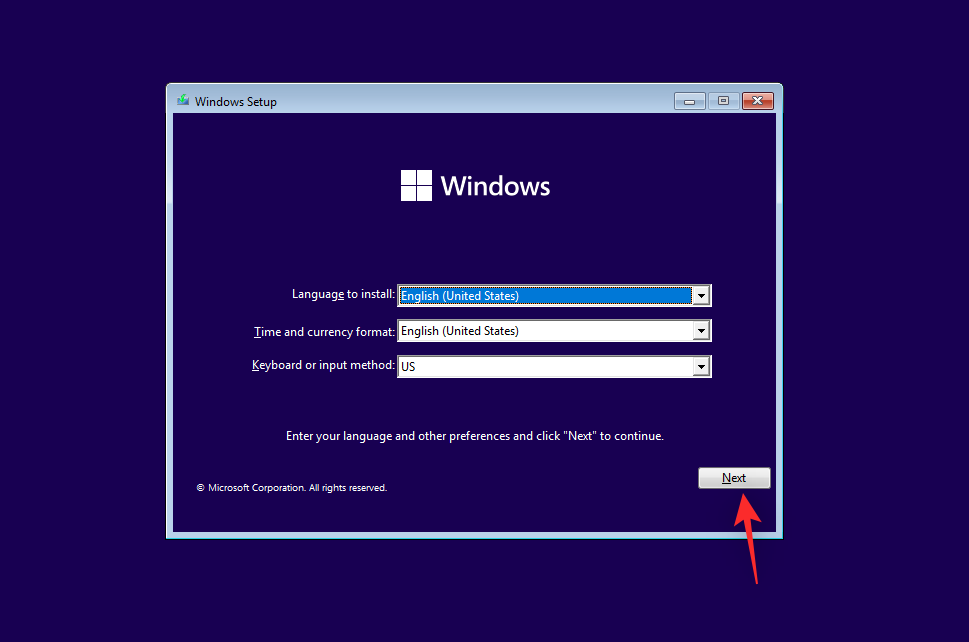
Klikk nå på Reparer datamaskinen .
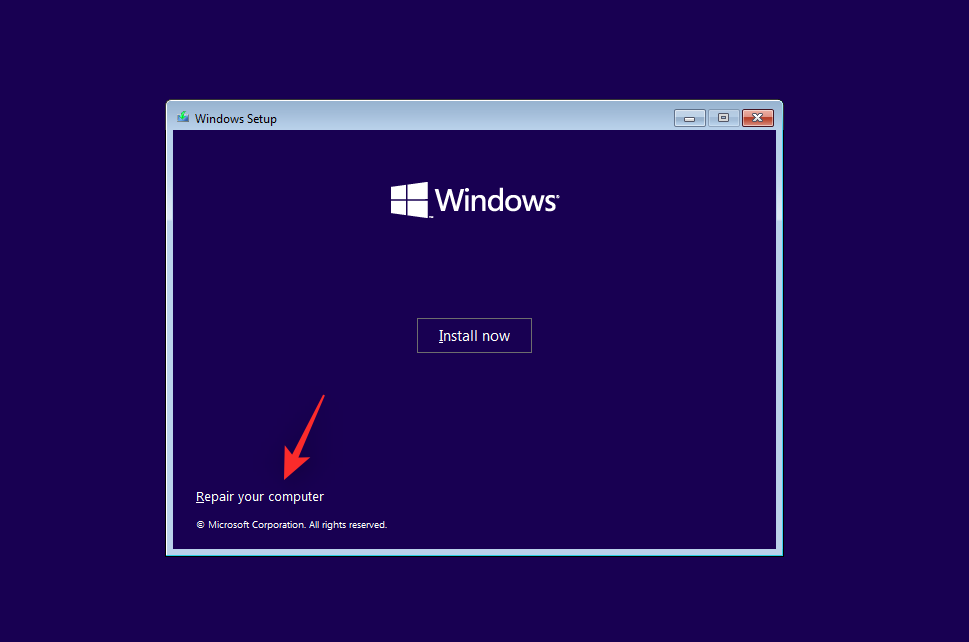
Når du har startet opp i Windows-gjenopprettingsmiljøet, klikker du på Feilsøk .
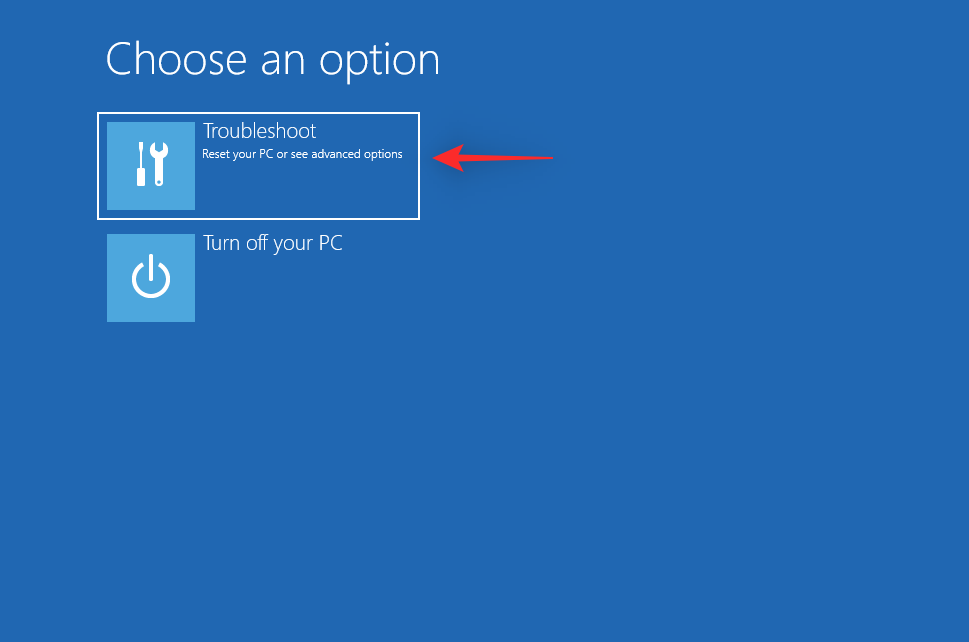
Klikk på Avanserte alternativer .
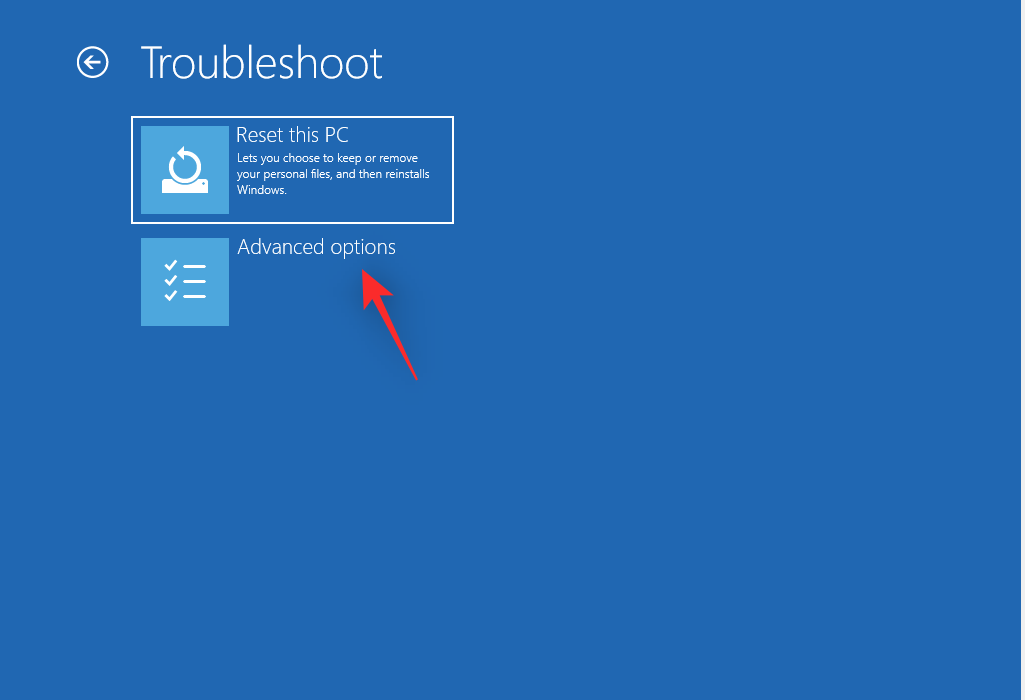
Klikk nå på Kommandoprompt .
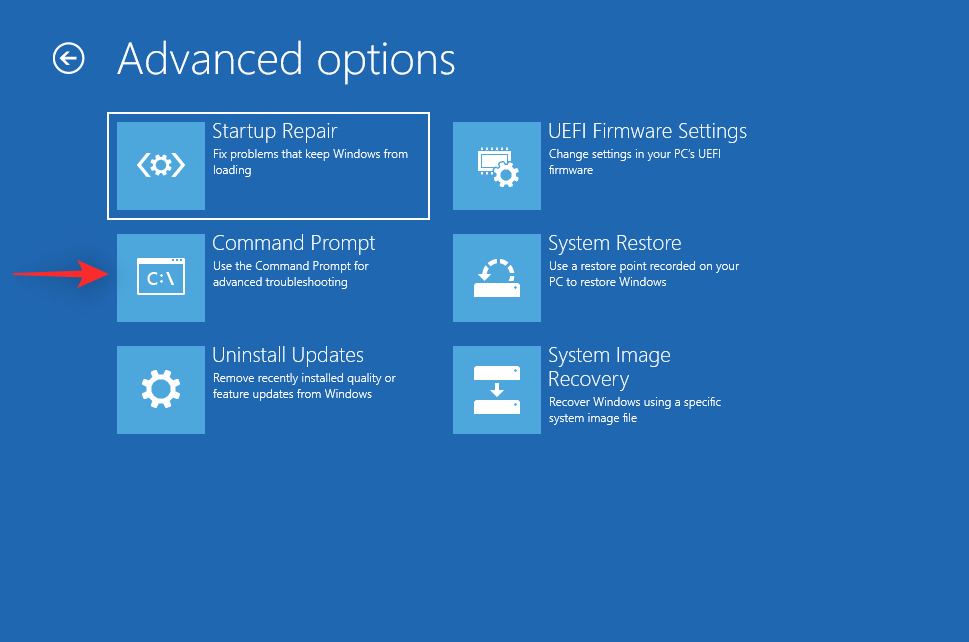
Du kan nå bruke kommandoene nedenfor til å avinstallere nylig installerte programmer og apper som du mistenker forårsaker den utilgjengelige oppstartsenheten BSOD på PC-en din. Skriv inn følgende og trykk Enter for å komme i gang.
dir
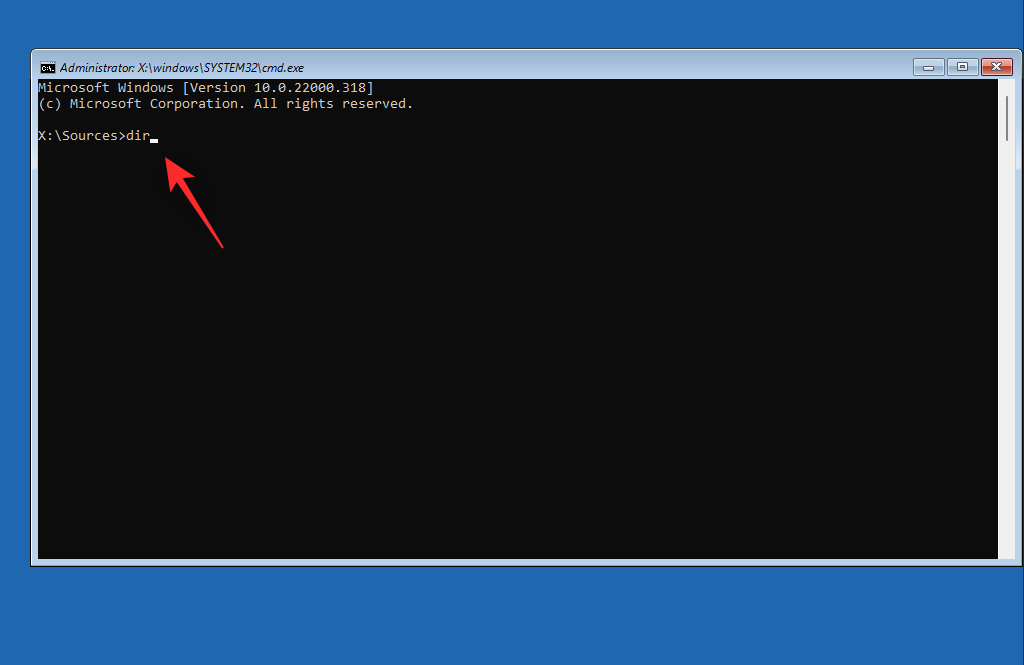
Du vil nå bli vist stasjonen og volumet der Windows er installert. Noter stasjonsbokstaven og utfør følgende kommando. Erstatt LTR med stasjonsbokstaven du noterte ned tidligere.
Dism /Image:LTR:\ /Get-Packages
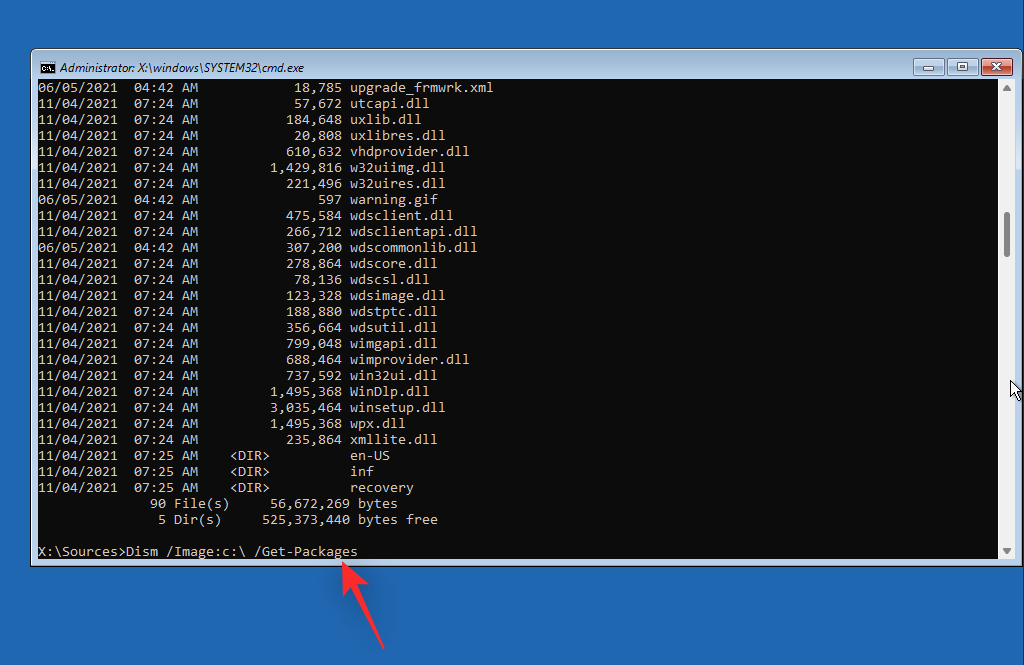
Identifiser nå programmet du ønsker å fjerne fra PC-en og noter navnet. Bruk følgende kommando for å avinstallere den fra PC-en. Erstatt NAME med navnet på programmet du noterte ned tidligere. På samme måte erstatter du LTR med stasjonsbokstaven der Windows er installert.
exe /image:LTR:\/remove-package/packagename:NAME
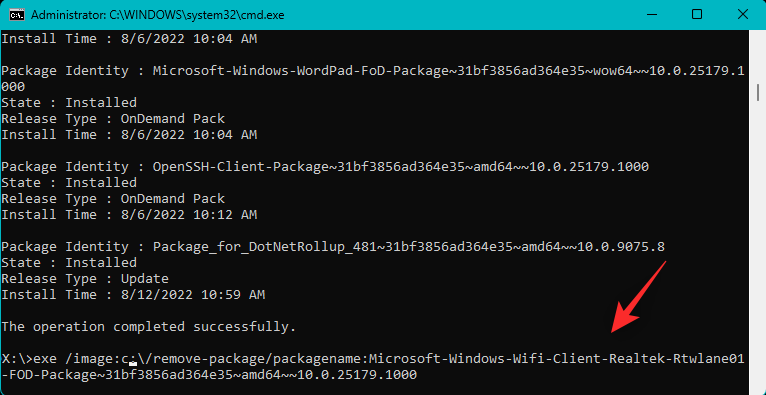
Det valgte programmet vil nå bli avinstallert fra din PC. Når du er avinstallert, bruk følgende kommando for å lukke CMD.
exit
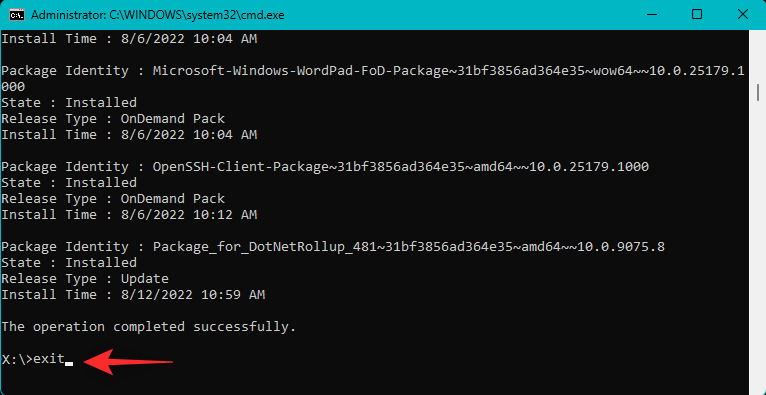
Start nå PC-en på nytt og se om du fortsatt står overfor stoppkoden for Inaccessible Boot Device når du møter en BSOD. Hvis et nylig installert program forårsaket problemer, bør det nå fikses.
Fix 2: Prøv å bytte SATA-modus i BIOS
Vi anbefaler nå at du bytter SATA-modus i BIOS, spesielt hvis du har et Intel-system. Start PC-en på nytt og bruk F2 for å starte opp i BIOS-menyen. Du kan finne BIOS-nøkkelen som er relevant for din OEM på denne lenken fra oss. Når du er i BIOS, bytt SATA-modus til AHCI eller omvendt. Avhengig av PC-en din, kan følgende alternativer være tilgjengelige for deg.
og mer. Tanken er å bytte til en annen modus og se hvilken som fungerer best for deg. Bytte og bytte modus kan noen ganger hjelpe med å fikse problemer med oppstartsstasjonen, spesielt hvis BIOS står overfor en feil.
Fix 3: Avbryt ventende Windows-oppdateringer
Vi anbefaler nå at du avbryter eventuelle ventende Windows-oppdateringer som kanskje prøver å installere under oppstartsprosessen og dermed hindrer Windows i å få tilgang til oppstartsstasjonen. Bruk trinnene nedenfor for å hjelpe deg med prosessen.
Start opp i gjenopprettingsmodus ved å bruke din foretrukne metode og start CMD.
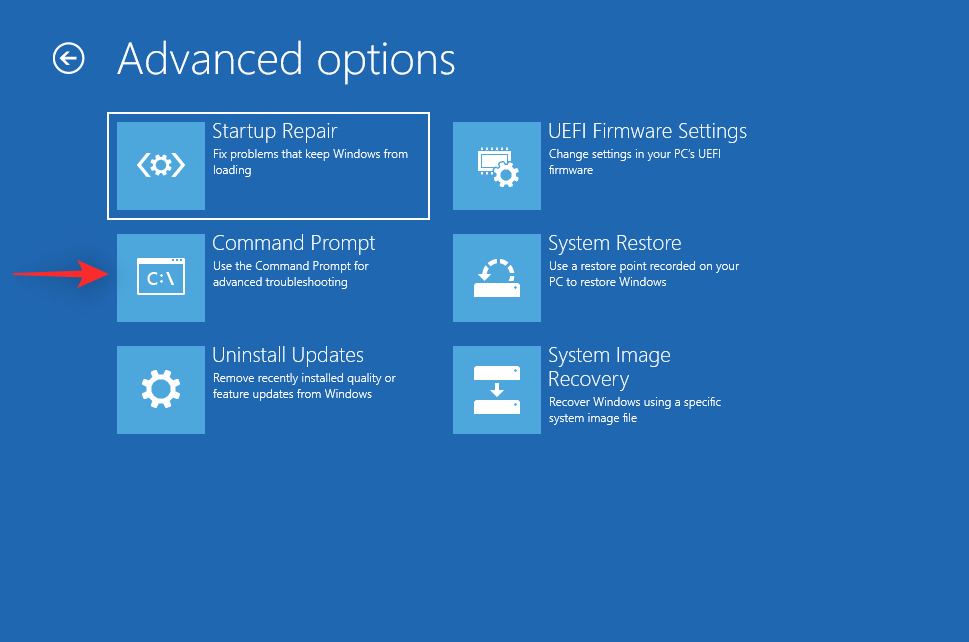
Skriv inn følgende og trykk Enter.
reg load HKLM\temp c:\windows
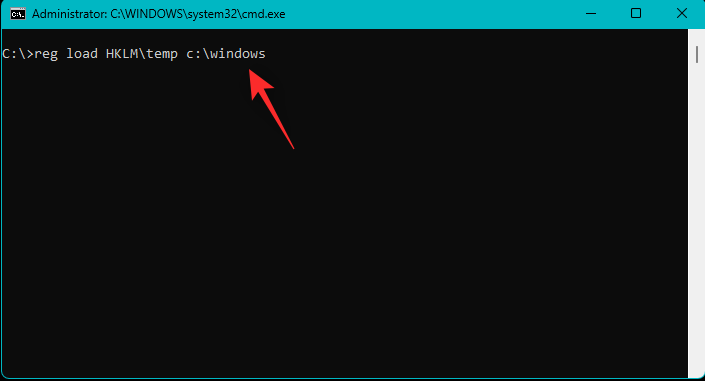
Utfør nå følgende kommando.
system32\config

Utfør deretter følgende kommando.
software
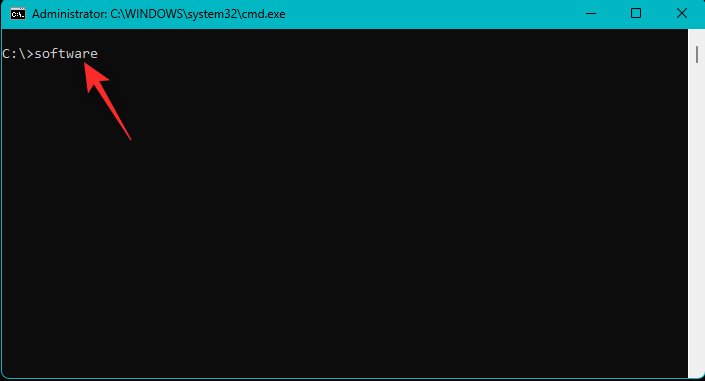
Bruk nå følgende kommando for å slette den ventende oppdateringsregisternøkkelen.
reg delete "HKLM\temp\Microsoft\Windows\CurrentVersion\Component Based Servicing\SessionsPending"/v exclusive
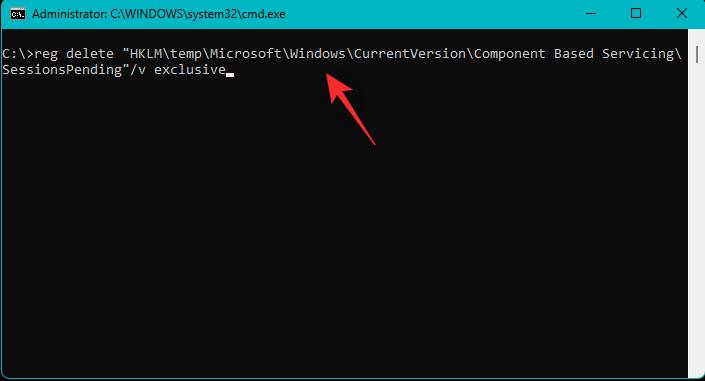
Bruk følgende kommando for å laste ut registret.
reg unload HKLM\temp
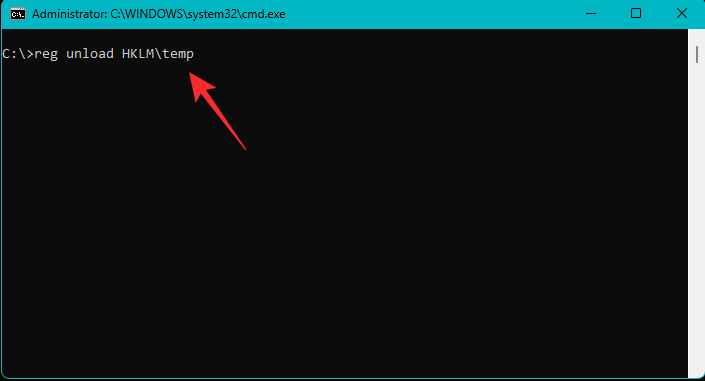
Skriv inn følgende kommando for å se tilgjengelige oppdateringer på PC-en. Erstatt c med stasjonsbokstaven for oppstartsstasjonen hvis det er aktuelt.
dism /image:c:\ /get-packages
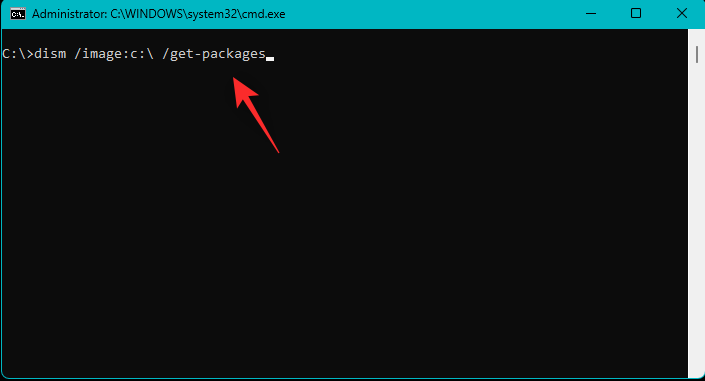
Se etter oppdateringer med installeringsventer - taggen. Noter navnene deres når de er funnet. Når du er ferdig, skriv inn følgende og trykk Enter.
MKDIR C:\temp\packages
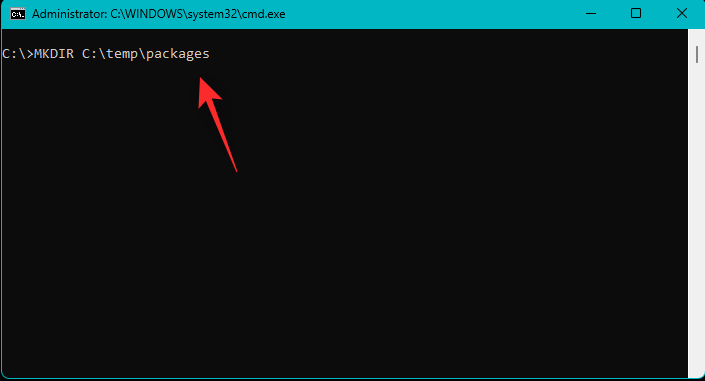
Skriv nå inn følgende og trykk Enter for å utføre kommandoen. Erstatt NAME med navnet på oppdateringspakken du noterte ned tidligere. Erstatt i tillegg c: med stasjonsbokstaven for oppstartsstasjonen hvis aktuelt.
dism /image:c:\ /remove-package /packagename:NAME /scratchdir:c:\temp\packages
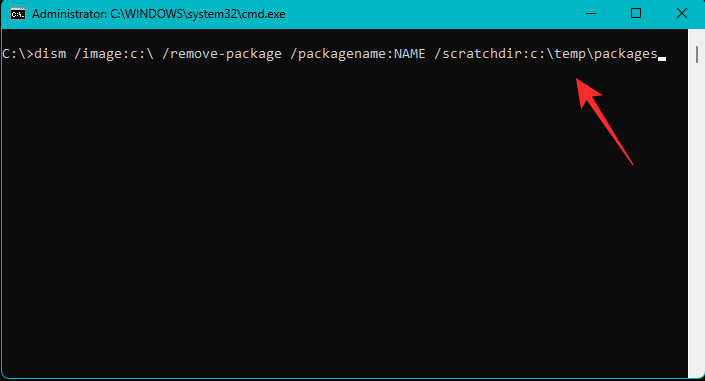
Gjenta trinnene ovenfor for andre ventende oppdateringer på PC-en. Når du er ferdig, bruk følgende kommando for å lukke CMD.
exit
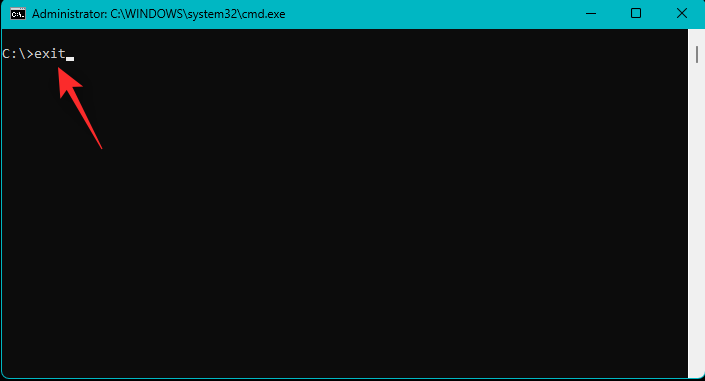
Start PC-en på nytt, og du skal nå kunne starte opp i Windows 11 hvis ventende oppdateringer var årsaken til BSOD.
Fix 4: Kjør Chkdsk
Start gjenopprettingsmodus på PC-en ved å bruke ønsket metode og start kommandoprompt .
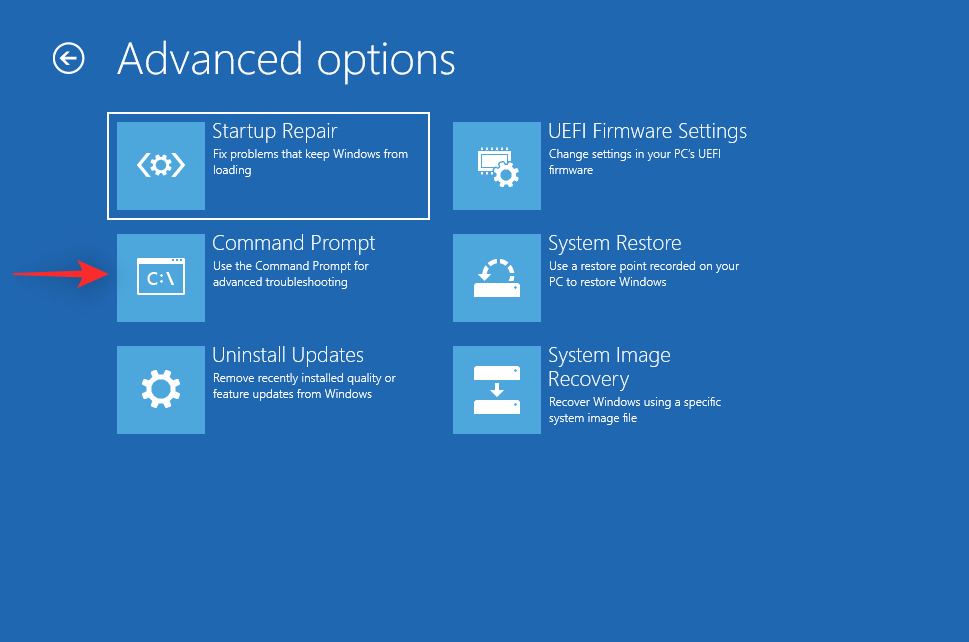
Bruk nå følgende kommando for å kjøre Chkdsk. Erstatt c: med stasjonsbokstaven for oppstartsstasjonen hvis det er aktuelt.
chkdsk /f /r c:
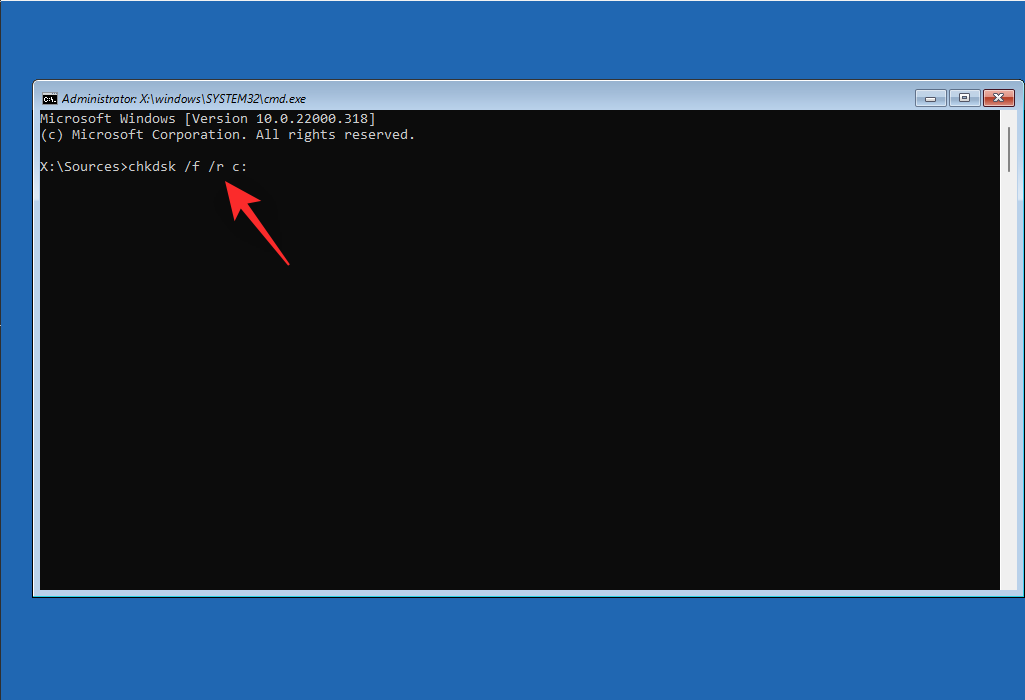
Når du er ferdig, bruk følgende kommando for å lukke CMD.
exit
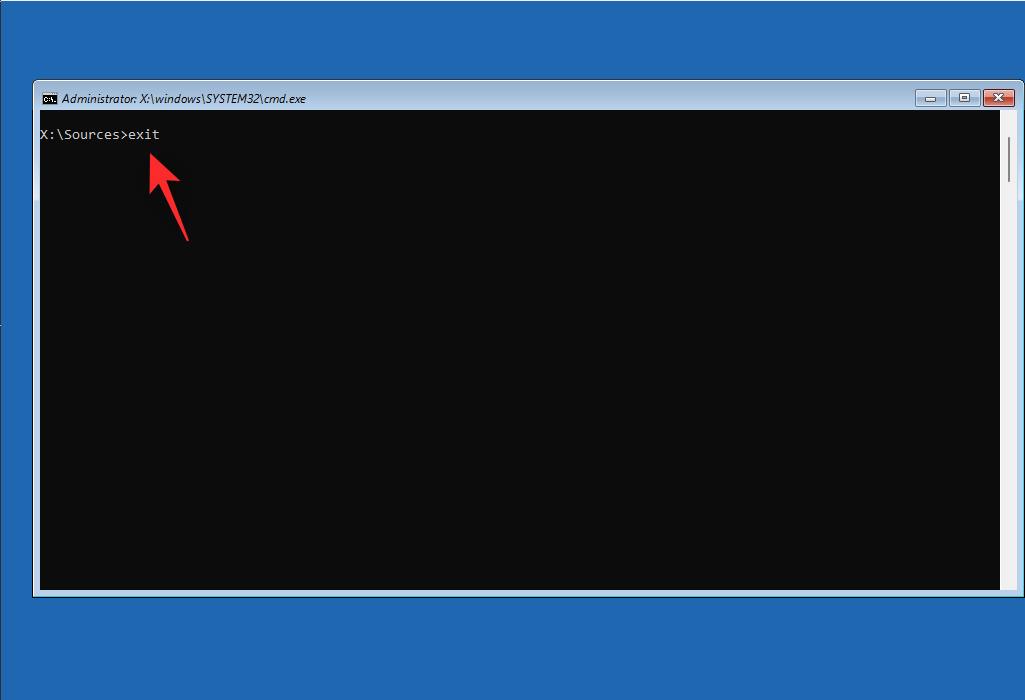
Start PC-en på nytt, og hvis dårlige sektorer på oppstartsstasjonen forårsaket problemet med Inaccessible Boot Device på PC-en din, bør det nå være fikset.
Fix 5: Start Windows i sikkermodus
Vi anbefaler nå at du prøver å starte Windows i sikkermodus. Hvis du kan starte Windows i sikker modus, er det sannsynlig at et tredjepartsprogram eller en tredjepartstjeneste forårsaker problemer med systemet ditt og forårsaker BSOD for utilgjengelig oppstartsenhet . Følg trinnene nedenfor for å hjelpe deg med prosessen.
Start PC-en på nytt i gjenopprettingsmodus ved å bruke din foretrukne metode. Klikk på Feilsøk .
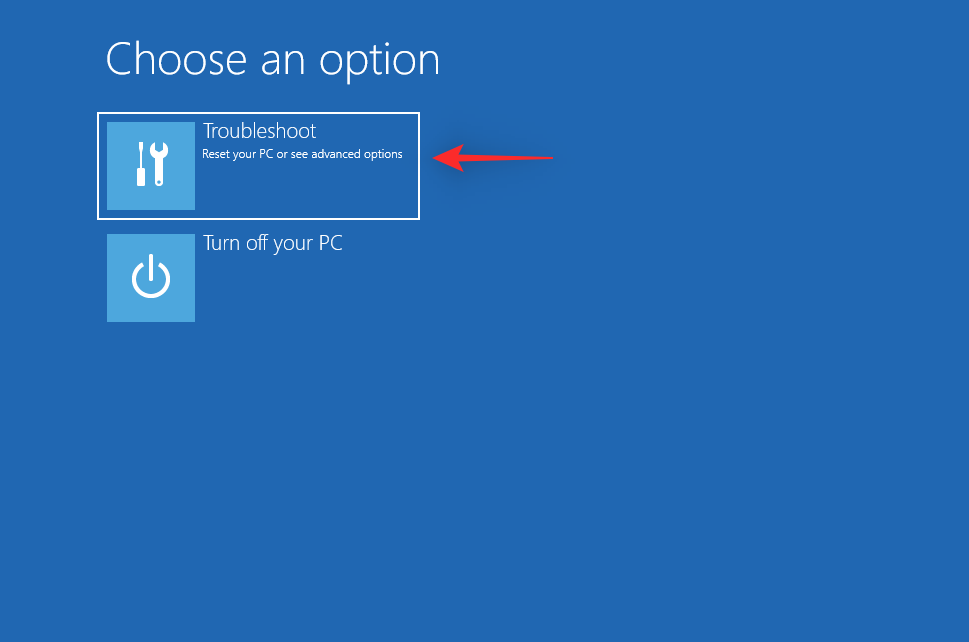
Klikk nå Avanserte alternativer .
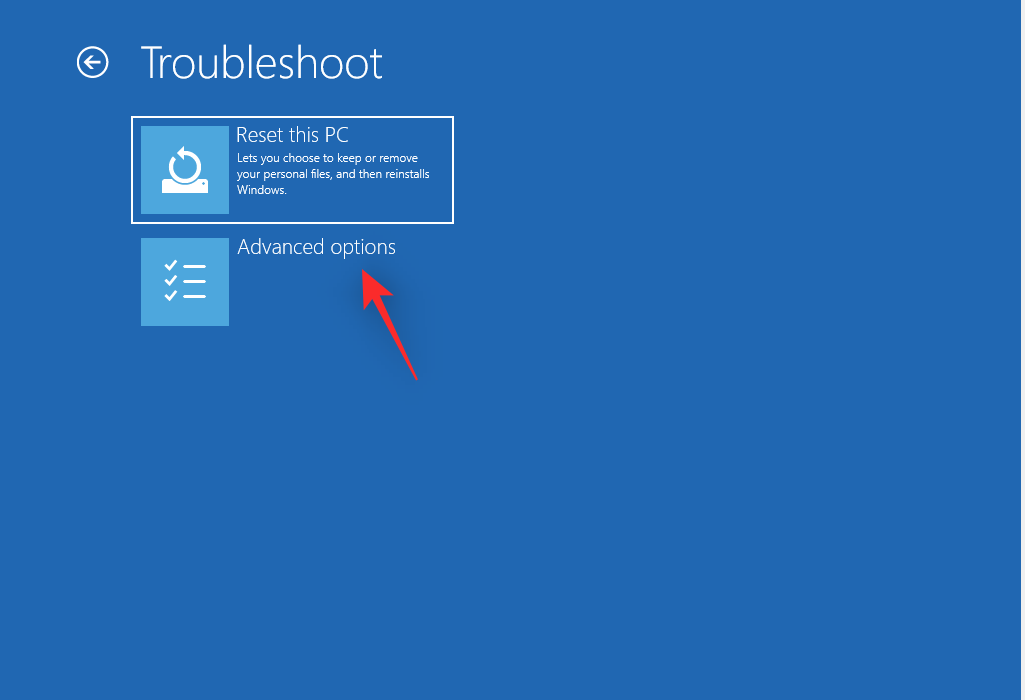
Klikk Oppstartsinnstillinger .
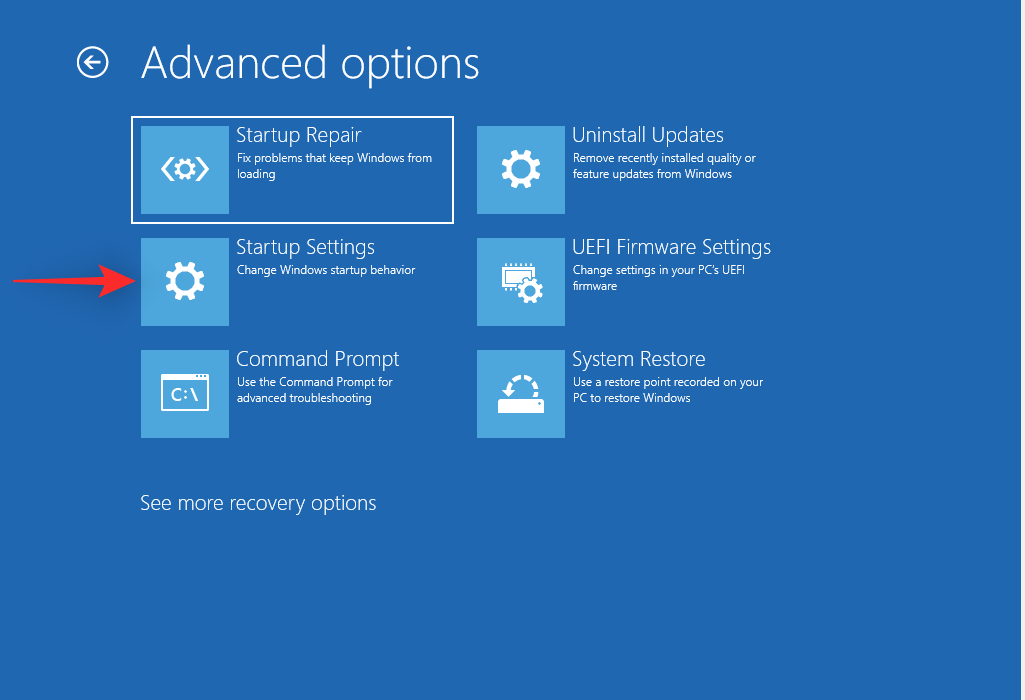
Klikk Start på nytt .
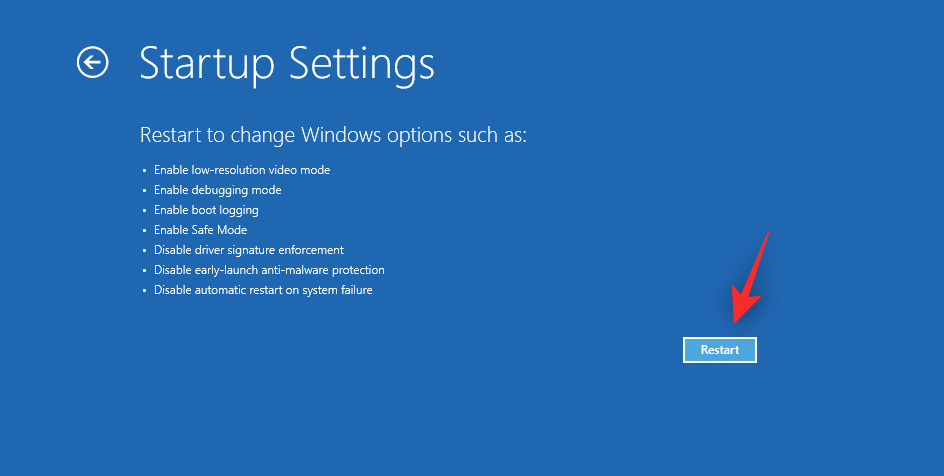
PC-en din vil nå starte på nytt og vise de relevante oppstartsalternativene. Trykk F4 eller 4 på tastaturet for å starte Windows i sikker modus.
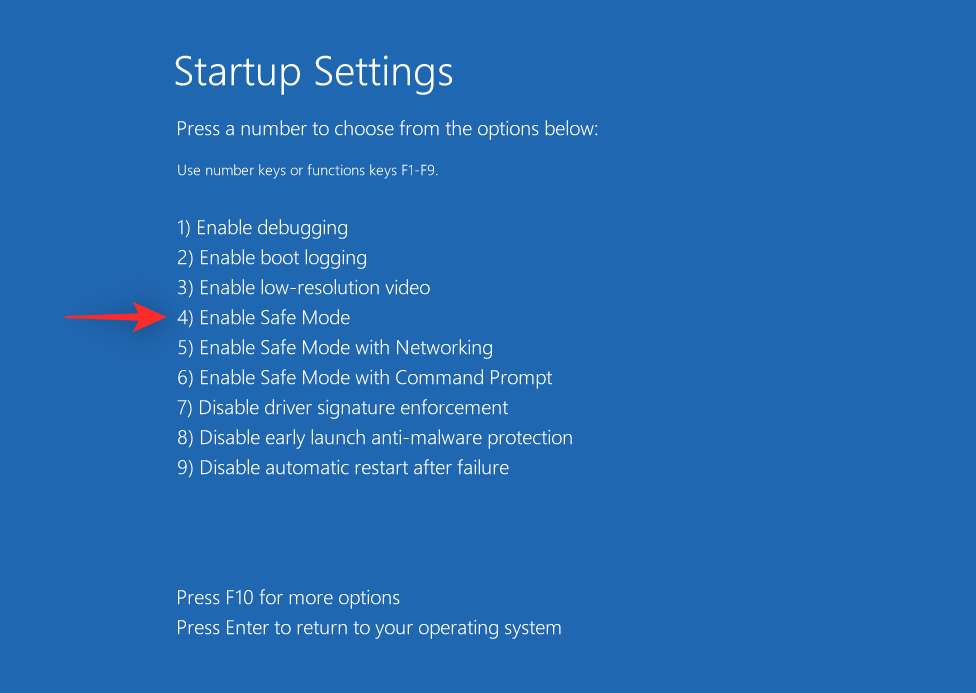
Hvis PC-en din klarer å starte opp Windows i sikkermodus, kan du diagnostisere og fjerne nylig installerte tredjepartsprogrammer for å fikse problemet. Hvis du imidlertid ikke klarer å starte opp i Windows, kan du fortsette med de andre rettelsene nevnt nedenfor.
Fix 6: Oppdater drivere for lagringskontrollerne
Utdaterte eller defekte drivere for lagringskontroller kan også hindre PC-en fra å få tilgang til oppstartsstasjonen. En nylig BIOS-oppdatering kan ha ført til inkompatibilitet, eller en nylig driveroppdatering kan stå overfor udiagnostiserte feil. Bruk trinnene nedenfor for å hjelpe deg med å fjerne defekte drivere og installere kjente fungerende drivere for lagringskontrollerne.
Merk: Du må laste ned eller hente de riktige driverne for lagringskontrolleren og overføre dem til en USB-tilkobling til PC-en før du fortsetter med denne veiledningen.
Start PC-en på nytt i gjenopprettingsmodus ved å bruke din foretrukne metode og start kommandoprompt .
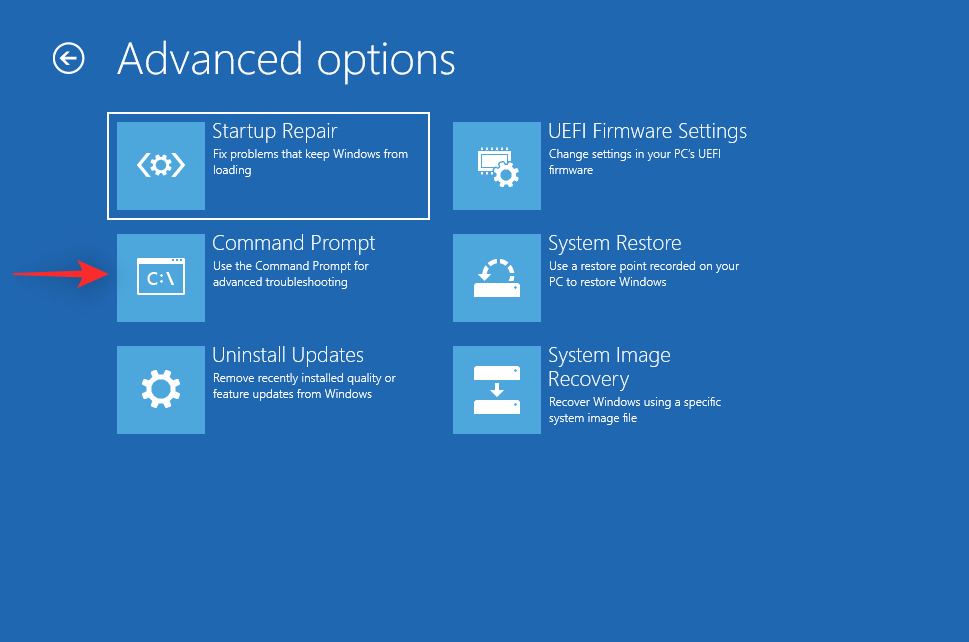
Bruk nå følgende kommando for å få en liste over alle driverne som er installert på PC-en.
pnputil -e > C:\drivers.txt
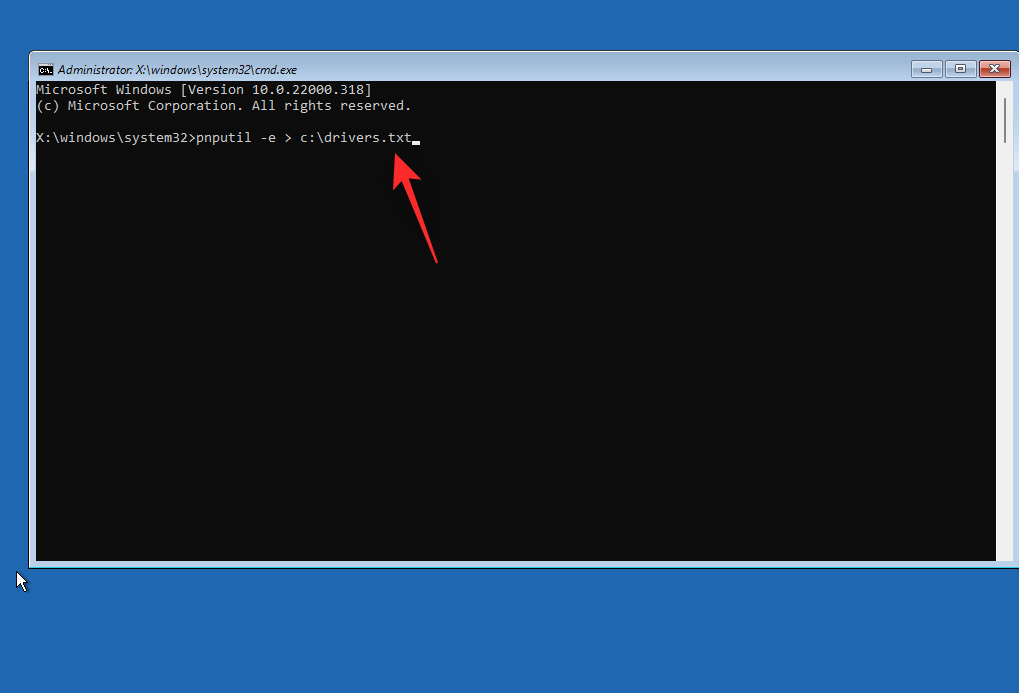
Bruk følgende kommando for å se en liste over alle driverne som er installert på PC-en.
type C:\drivers.txt
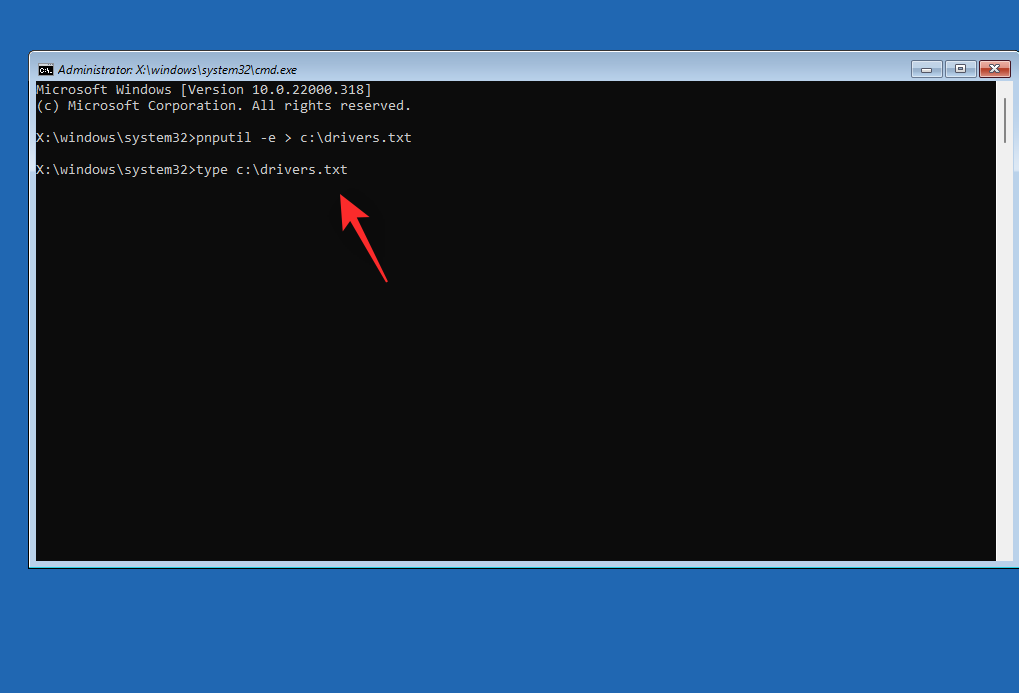
Identifiser nå driverne for lagringskontrolleren fra listen på skjermen og noter det publiserte navnet . Bruk følgende kommando for å fjerne driveren. Erstatt NAME med navnet du noterte ned tidligere.
pnputil.exe -d NAME.inf
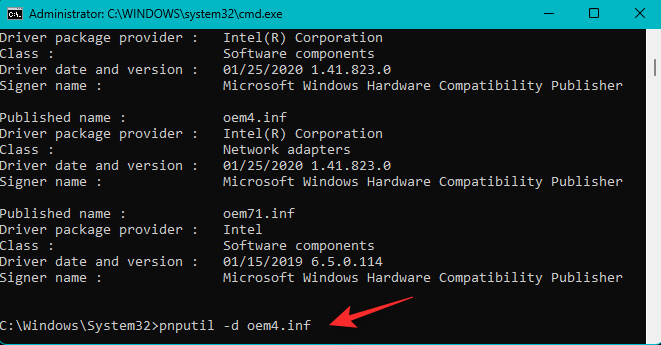
Når den er fjernet, bruk kommandoen nedenfor for å installere den aktuelle driveren fra USB-en. Erstatt LTR med stasjonsbokstaven for USB-en og NAME med navnet på driveren i USB-en.
pnputil.exe -a LTR:\NAME.INF
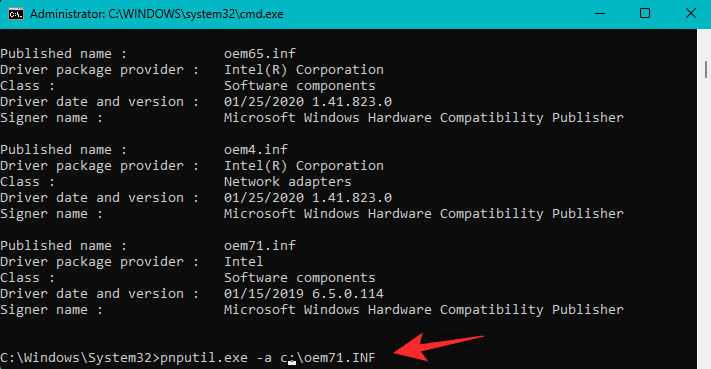
Bruk nå følgende kommando for å lukke CMD.
exit
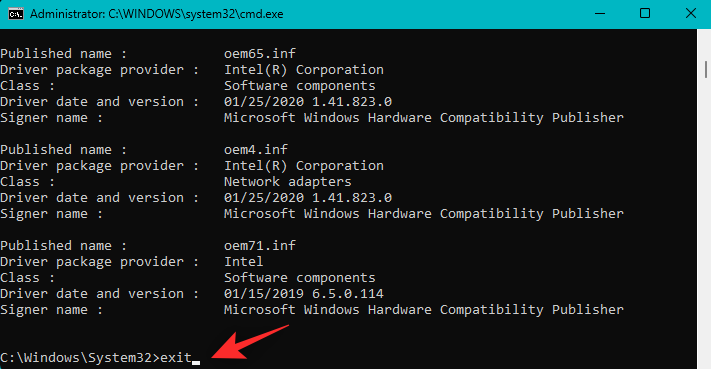
Start PC-en på nytt og prøv å starte opp i Windows på vanlig måte. Hvis defekte drivere for lagringskontroller var årsaken til problemet, bør det nå fikses på PC-en.
Du kan bruke bootrec.exe-kommandoene til å prøve å fikse problemer med oppstartsmenyen i Windows. Bruk trinnene nedenfor for å hjelpe deg med prosessen.
Start PC-en på nytt i gjenopprettingsmodus og start kommandoprompt .
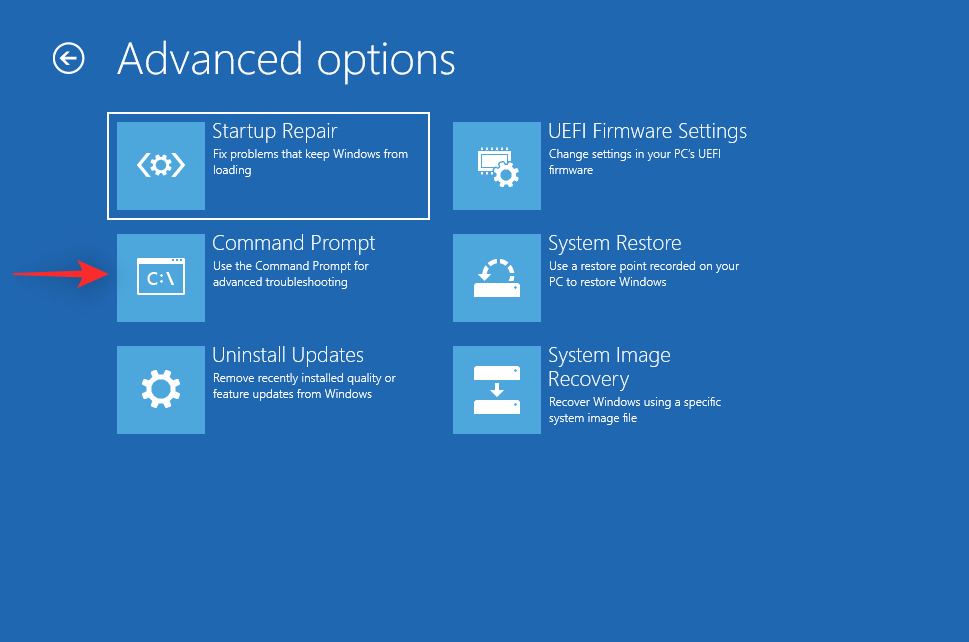
Skriv inn følgende kommando og trykk Enter.
bootrec.exe /rebuildbcd
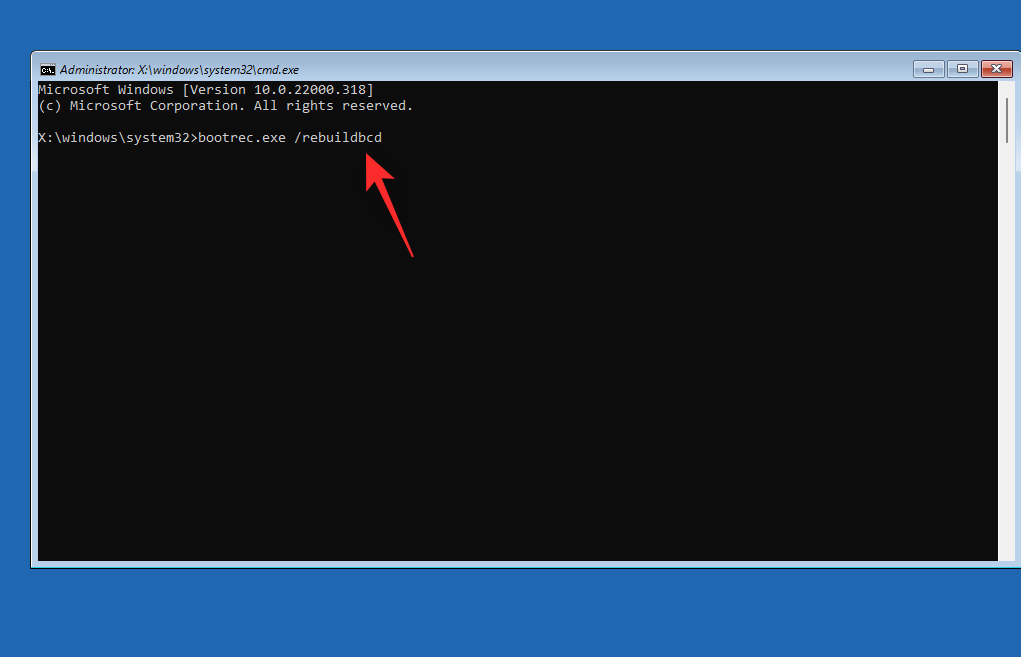
Utfør deretter følgende kommando.
bootrec.exe /fixmbr
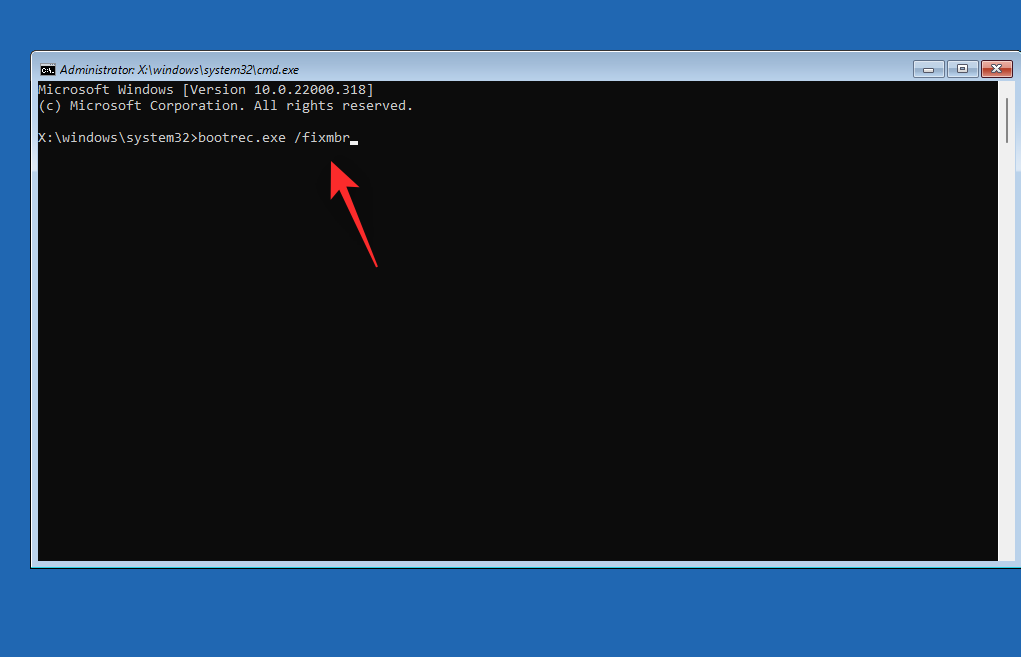
Til slutt, utfør følgende kommando for å fikse oppstartsrekkefølgen.
bootrec.exe /fixboot
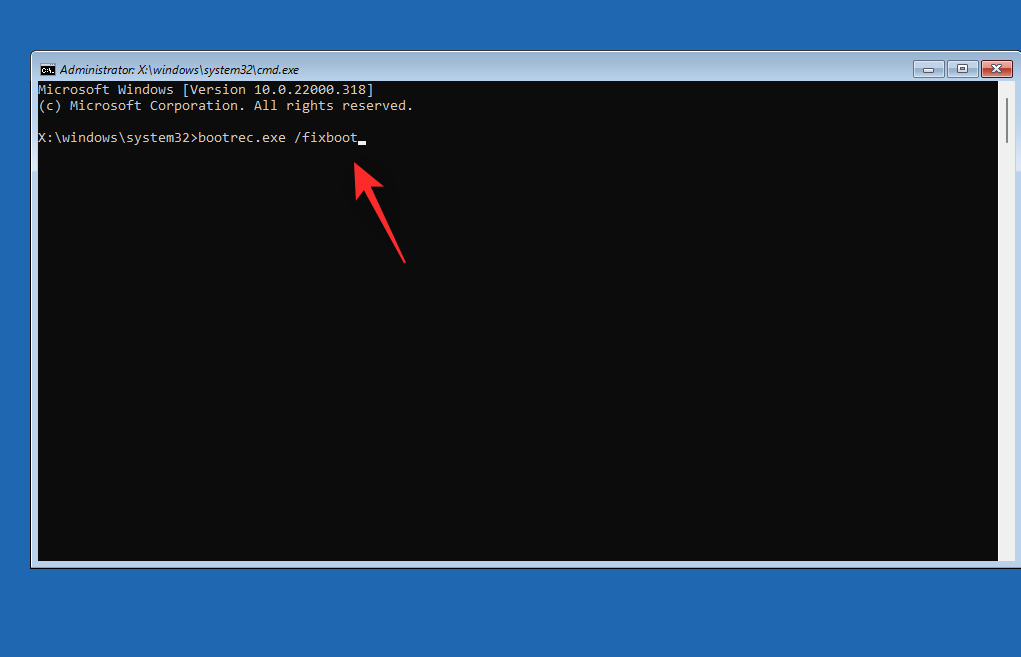
Bruk følgende kommando for å lukke CMD.
exit
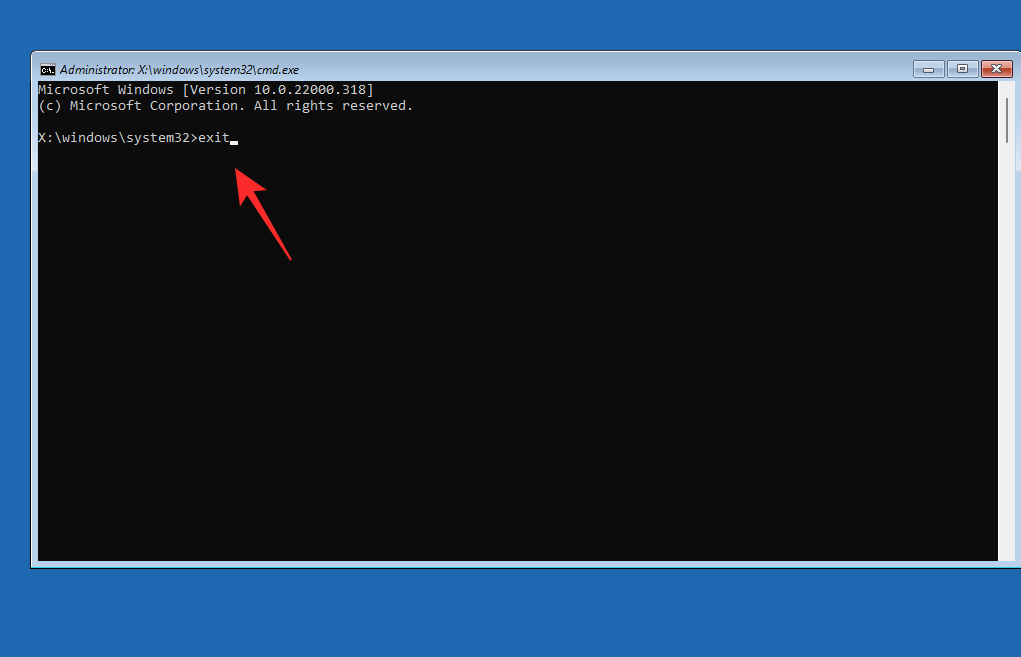
Start PC-en på nytt og prøv å starte Windows 11 som vanlig. Hvis problemer med oppstartsmenyen hindret deg i å starte opp, bør det nå være fikset på systemet ditt.
Fix 8: Kjør oppstartsreparasjon
Startup Repair er et innebygd verktøy i gjenopprettingsmodus som kan hjelpe deg med å fikse problemer med oppstart på Windows 11. Følg trinnene nedenfor for å hjelpe deg med prosessen.
Start PC-en på nytt til gjenopprettingsmodus og klikk på Feilsøk .
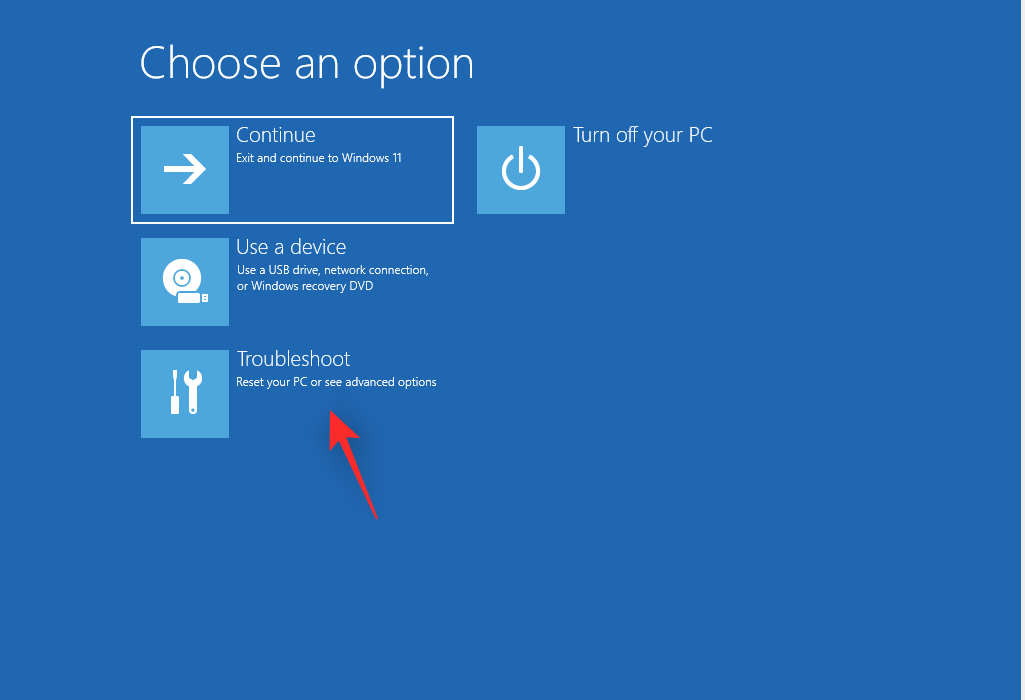
Klikk nå på Avanserte alternativer .
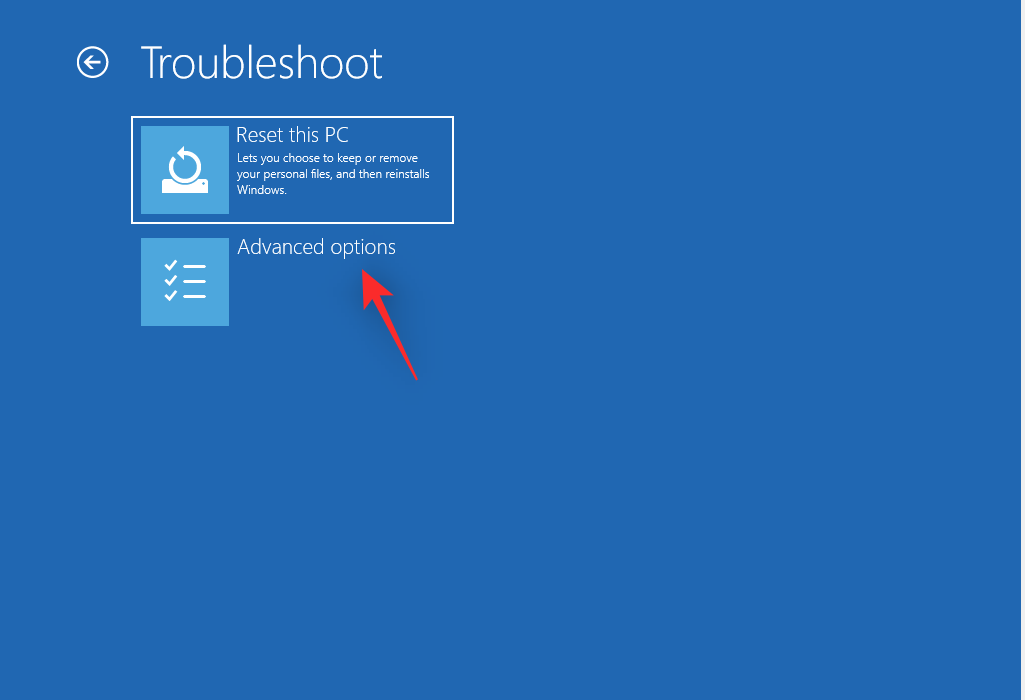
Klikk Startup Repair .
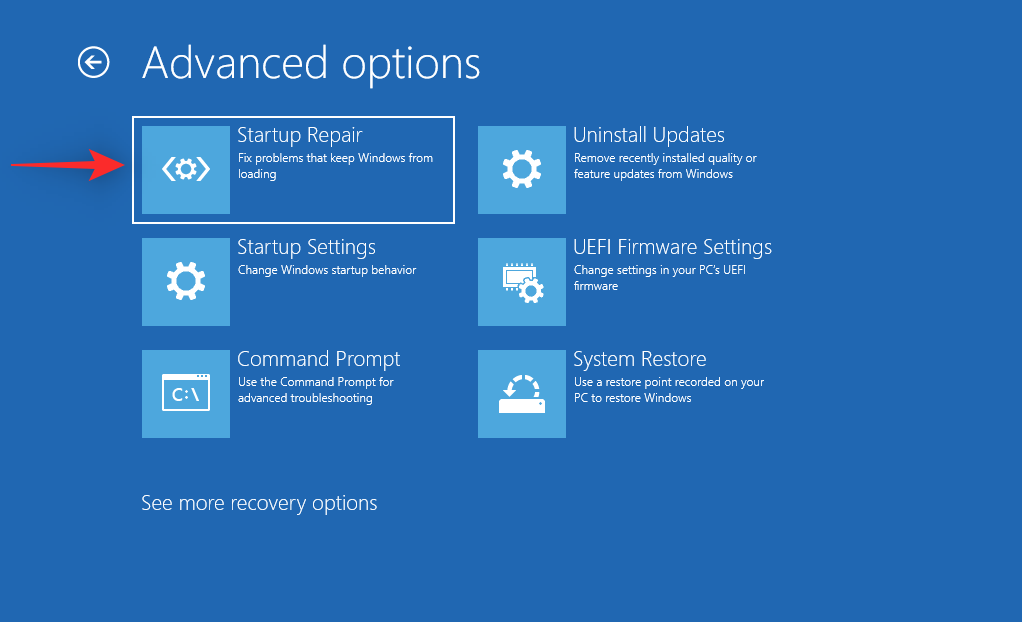
Logg på brukerkontoen din for å bekrefte identiteten din. Windows vil nå prøve å fikse problemer med oppstart på systemet automatisk. Når du er ferdig, start PC-en på nytt, og du skal nå kunne starte opp i Windows hvis oppstartsreparasjon klarte å fikse problemet.
Fix 9: Bruk systemgjenoppretting
Systemgjenoppretting kan hjelpe deg med å gjenopprette PC-en til et tidligere gjenopprettingspunkt da alt fungerte etter hensikten. Alle nylig installerte programmer, tjenester og drivere etter gjenopprettingspunktet vil bli slettet under denne prosessen. Følg trinnene nedenfor for å hjelpe deg med prosessen.
Start PC-en på nytt til gjenopprettingsmodus ved å bruke den foretrukne metoden og klikk på Feilsøk .
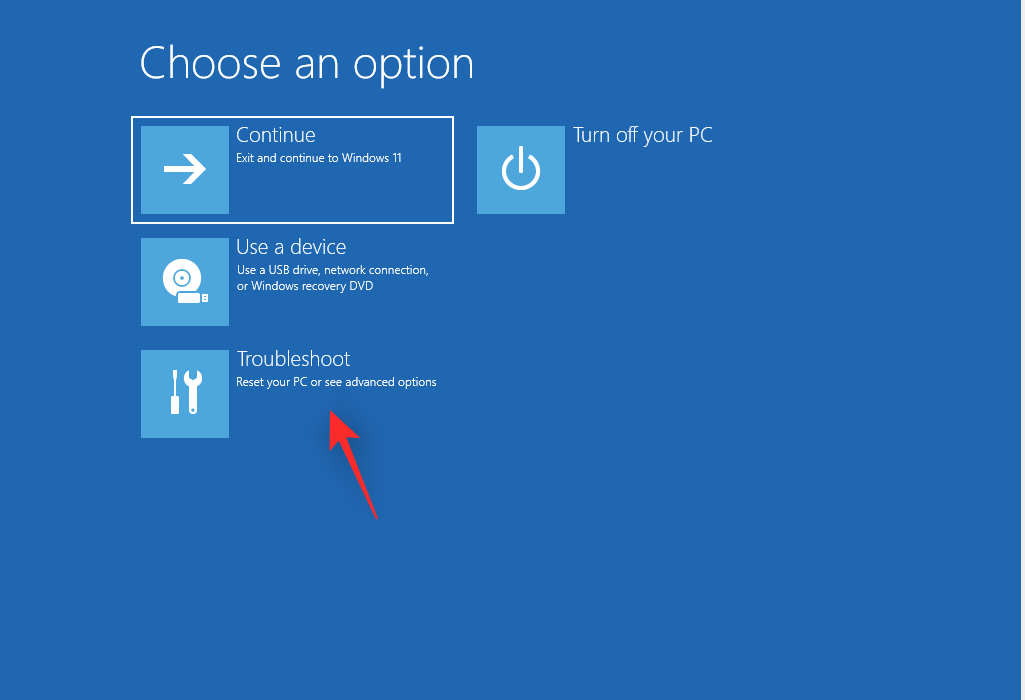
Klikk på Avanserte alternativer .
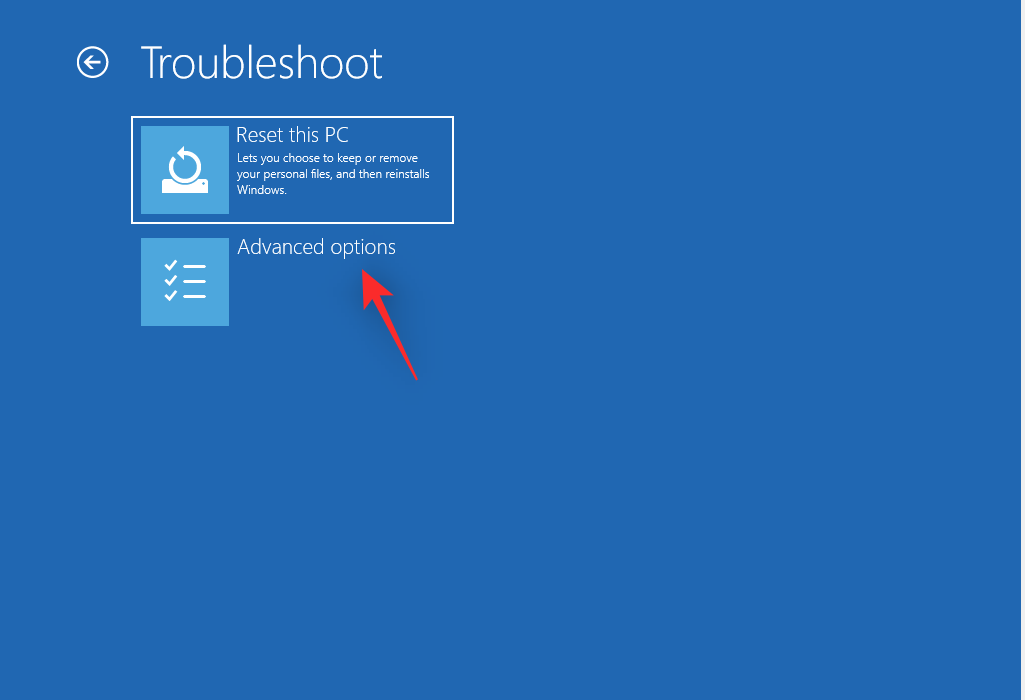
Klikk nå på Systemgjenoppretting .
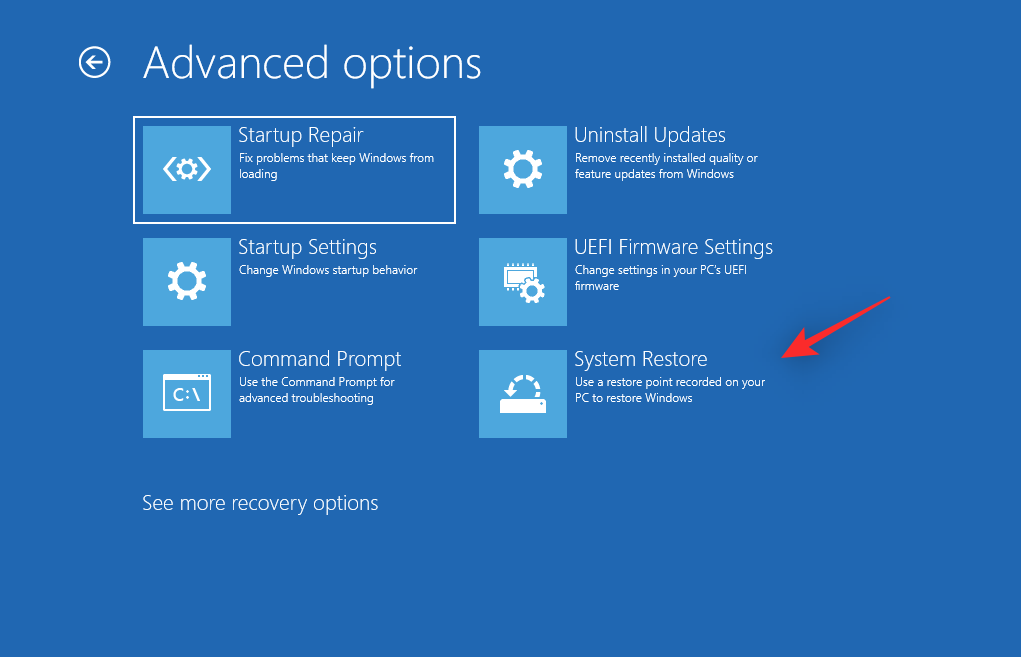
Klikk og velg ønsket brukerkonto og bekreft identiteten din ved å skrive inn passordet ditt. Systemgjenoppretting vil nå starte på din PC. Klikk Neste .
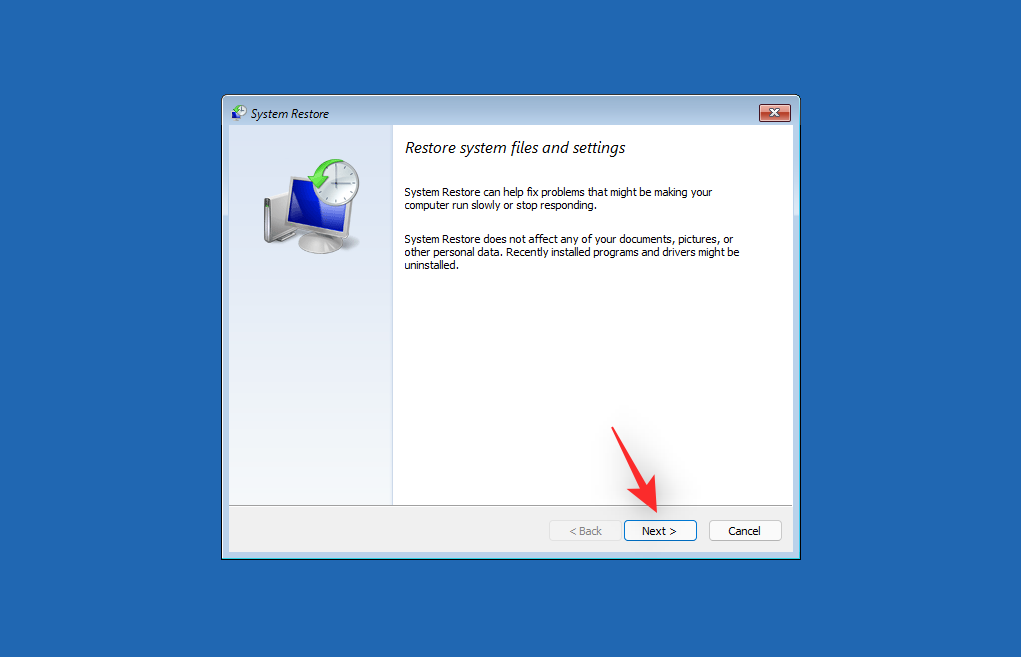
Klikk nå Velg et annet gjenopprettingspunkt hvis du blir bedt om det. Klikk og velg ønsket gjenopprettingspunkt når alt fungerte etter hensikten på PC-en.
Tips: Du kan klikke på Søk etter berørte programmer for å se en liste over programmer som vil bli fjernet fra PC-en din under denne prosessen.
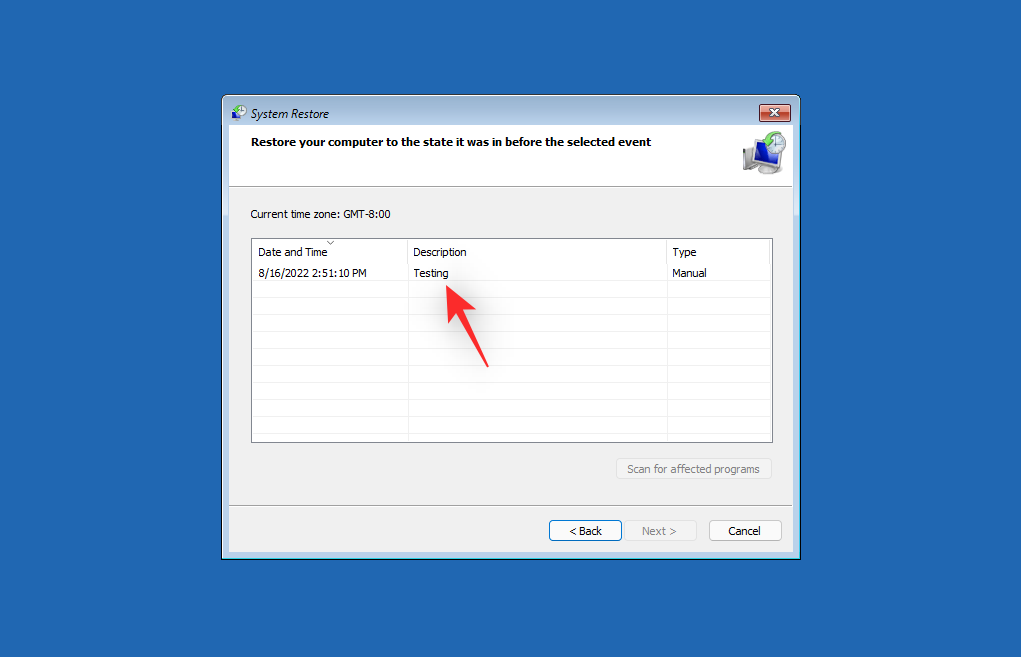
Klikk Neste .
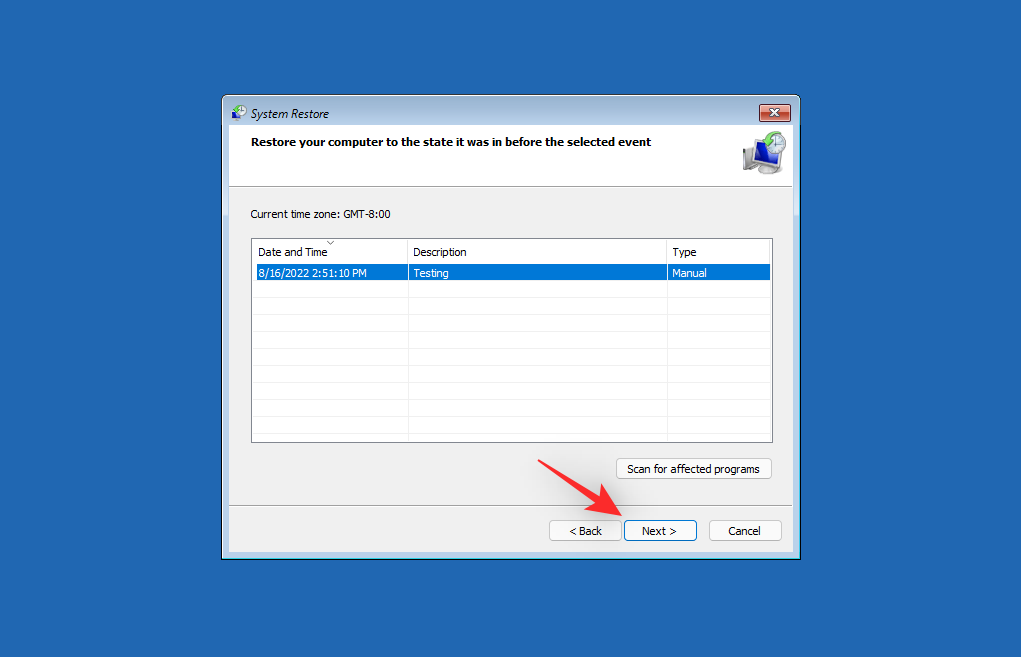
Klikk nå på Fullfør .
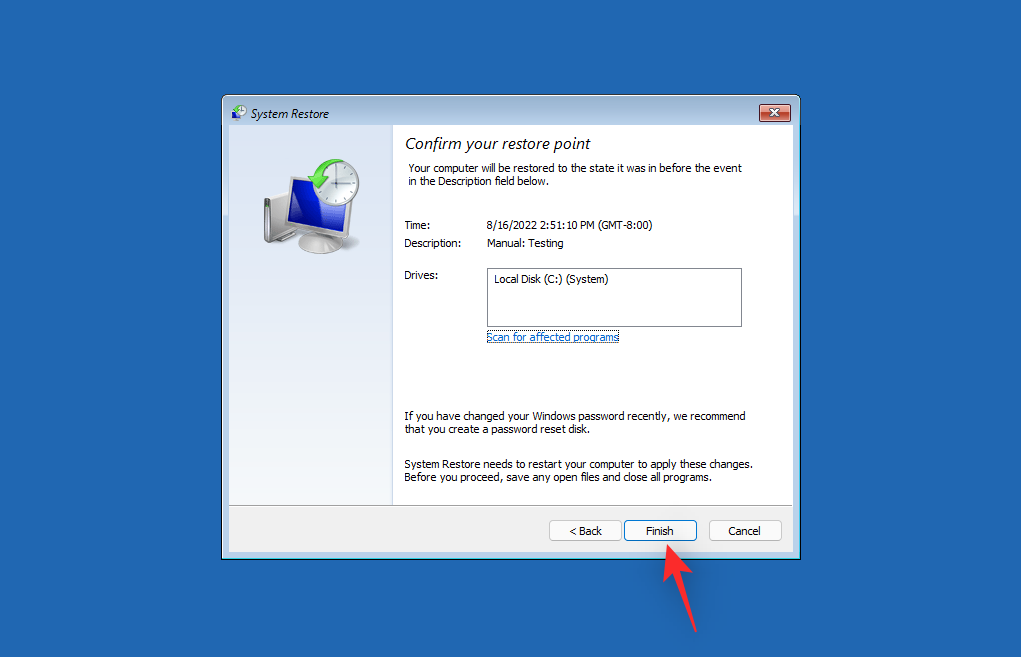
PC-en din vil nå bli gjenopprettet til det valgte gjenopprettingspunktet. Du bør ikke lenger møte Inaccessible Boot Device BSOD på systemet ditt.
Fix 10: Kjør SFC & DISM-skanning
Start PC-en på nytt til gjenopprettingsmodus og start kommandoprompt .
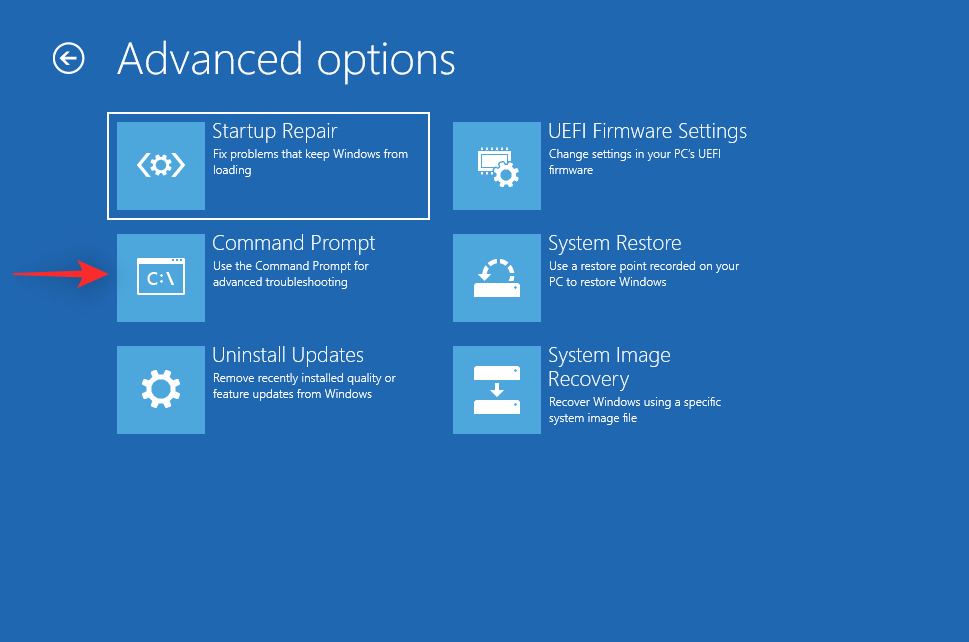
Bruk nå følgende kommando for å kjøre en SFC-skanning.
sfc /scannow
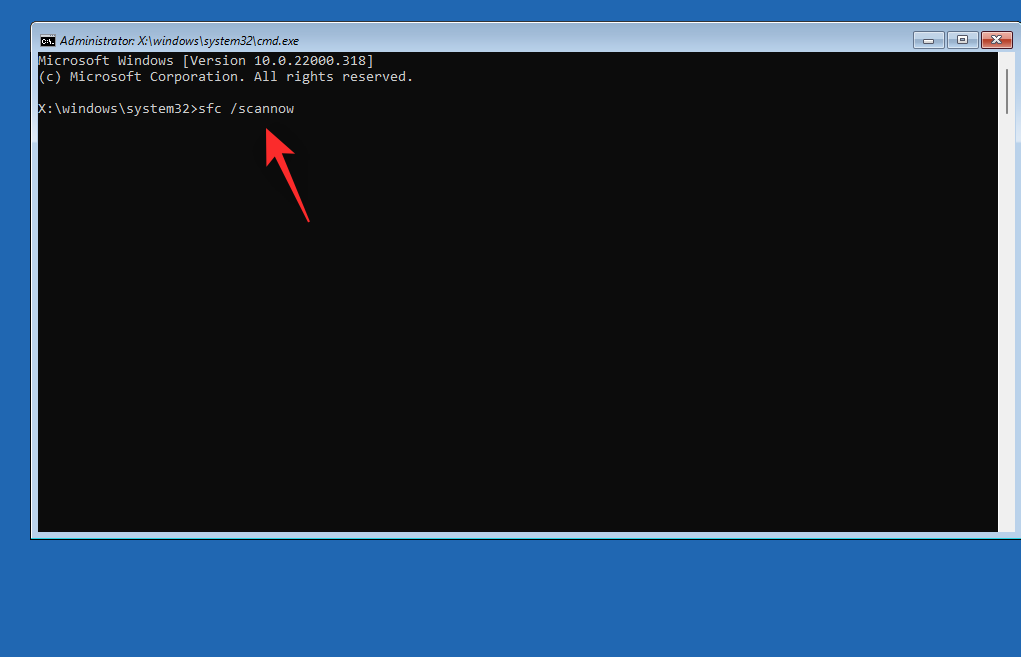
Når du er ferdig, bruk følgende kommando for å gjenopprette Windows 11-installasjonsbildet.
DISM /Cleanup-Image /RestoreHealth
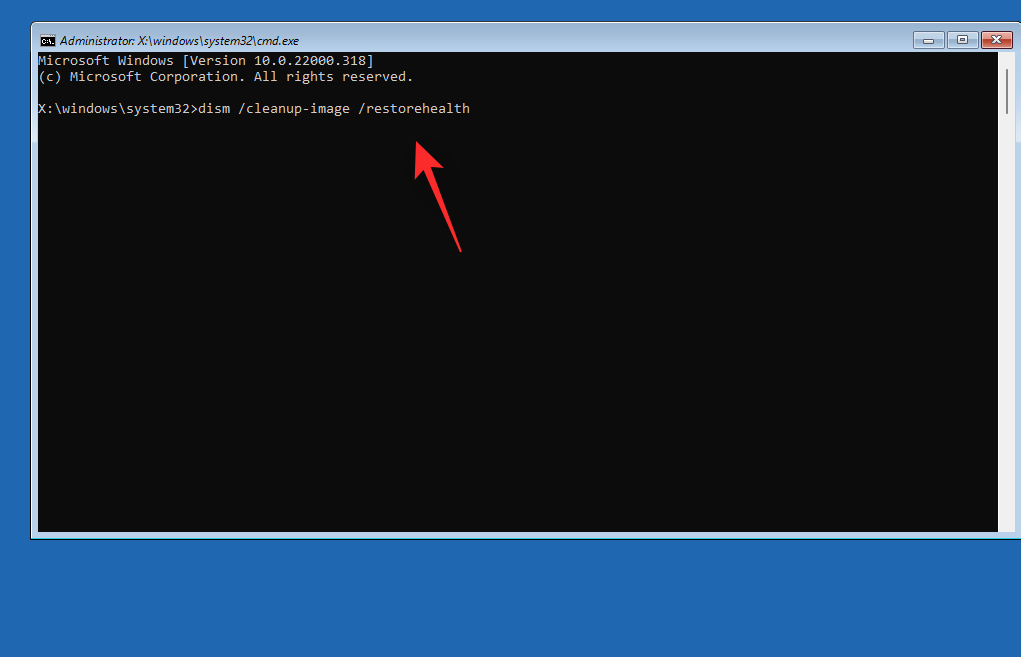
Når du er ferdig, bruk følgende kommando for å lukke CMD.
exit
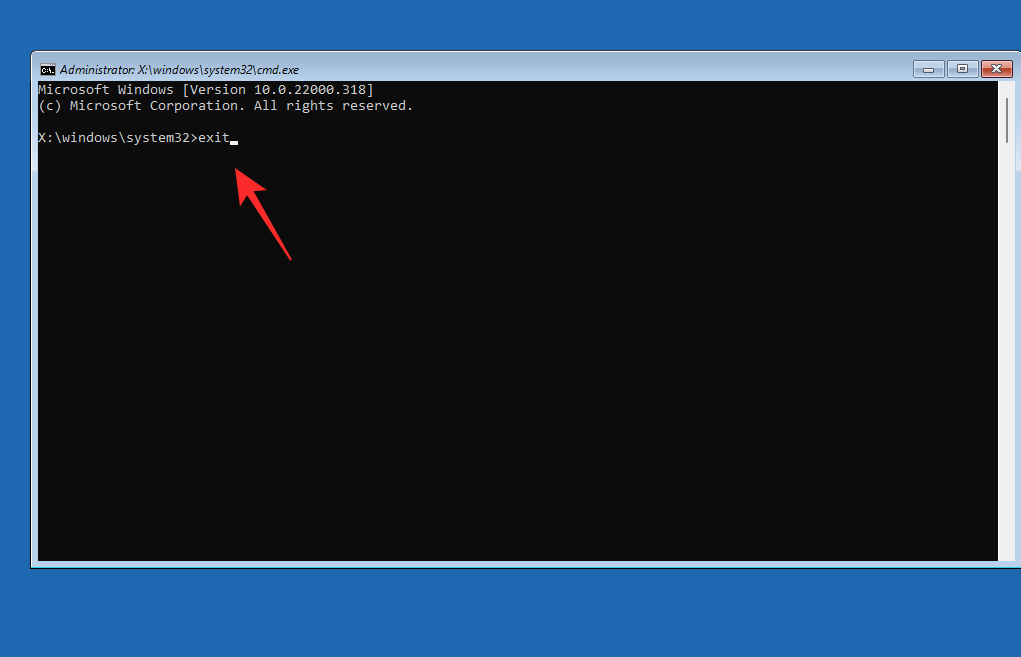
Start PC-en på nytt og prøv å starte opp i Windows 11 som vanlig. Hvis korrupte systemfiler forårsaket BSOD på systemet ditt, bør problemet nå være løst.
Fix 11: Flash system-BIOS på nytt
Vi anbefaler nå at du prøver å oppdatere BIOS. Du kan ha problemer med en utdatert eller ødelagt BIOS som kan ha problemer med dine nåværende maskinvarekomponenter. Reflashing av BIOS kan hjelpe med å fikse problemer med det samme. Flashing av BIOS kan være en annen prosess for hver PC avhengig av OEM. Vi anbefaler at du følger veiledningene som er lenket nedenfor, avhengig av OEM din for å flashe BIOS.
Hvis BIOS-problemer forårsaket Inaccessible Boot Device BSOD på systemet ditt, bør problemet nå være løst.
Fix 12: Sjekk og tilordne oppstartsstasjonsbokstaven på nytt hvis den endres
Noen ganger kan stasjonsbokstaven for oppstartsstasjonen endres avhengig av endringene du gjør på PC-en. Det samme kan hindre deg i å starte opp Windows og forårsake en BSOD med stoppkoden Inaccessible Boot Device . Bruk trinnene nedenfor for å sjekke og korrigere det samme på din PC. La oss komme i gang.
Start PC-en på nytt til gjenopprettingsmodus ved å bruke din foretrukne metode og start kommandoprompt .
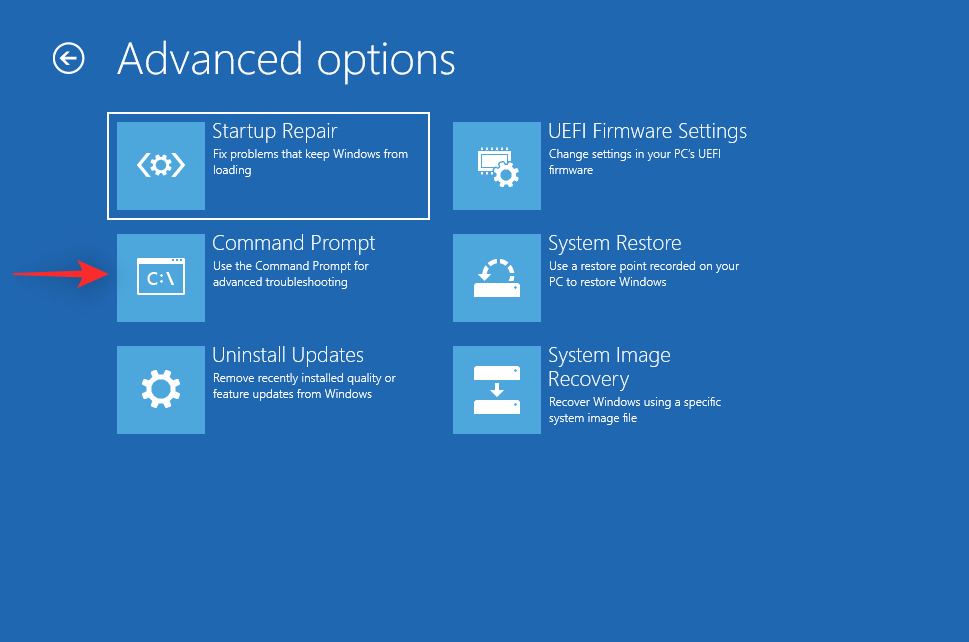
Bruk nå følgende kommando for å starte diskpart.
diskpart
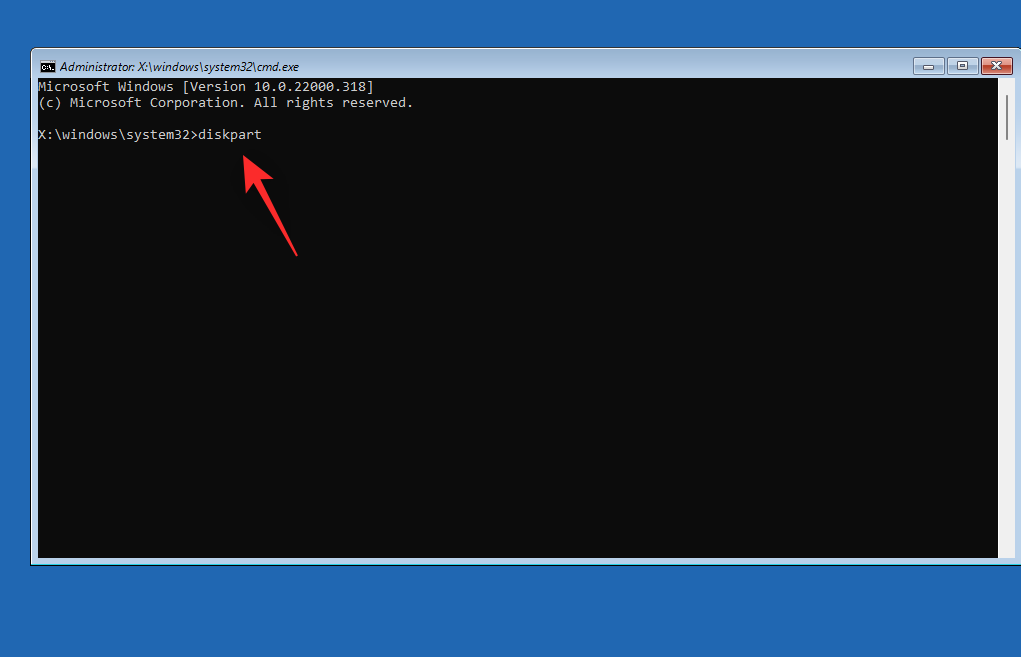
Skriv inn følgende og trykk Enter.
list vol
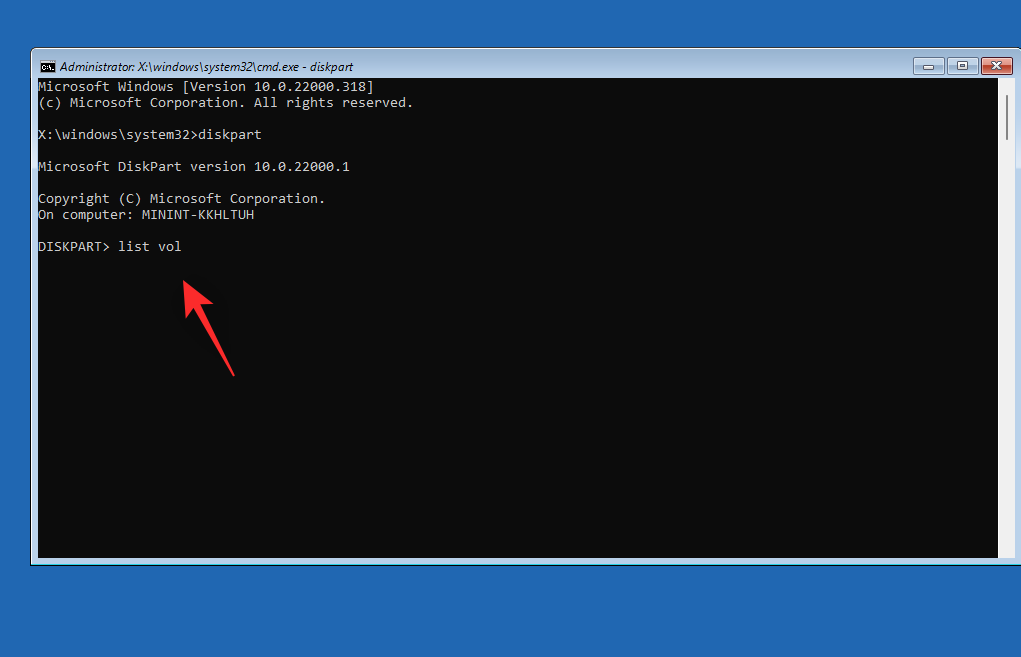
Finn og identifiser oppstartsstasjonen fra listen på skjermen ved å bruke Info- kolonnen. Sjekk bokstaven ved siden av det samme. Hvis den er forskjellig fra den opprinnelige oppstartsstasjonsbokstaven (C:), bruk kommandoene nedenfor for å rette opp det samme.
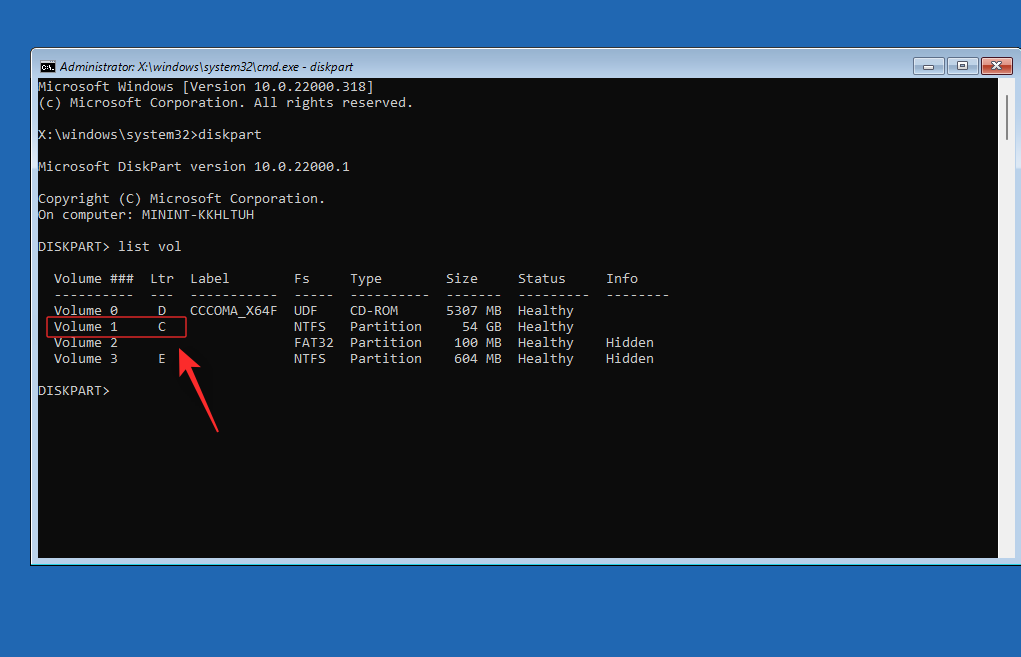
Start med å velge oppstartsvolum ved å bruke kommandoen nedenfor. Erstatt VOLUMNUMMER med det relevante volumnummeret for oppstartsvolumet.
sel vol VOLUMENUMBER
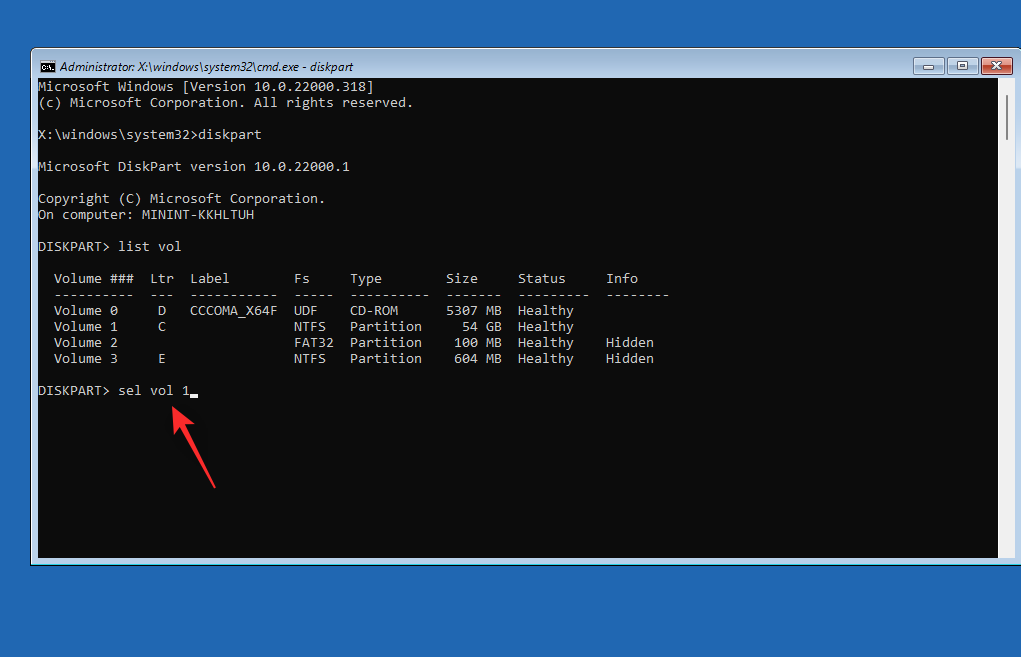
Skriv nå inn følgende kommando for å tilordne C: som standard stasjonsbokstav til oppstartsvolumet.
assign letter=C
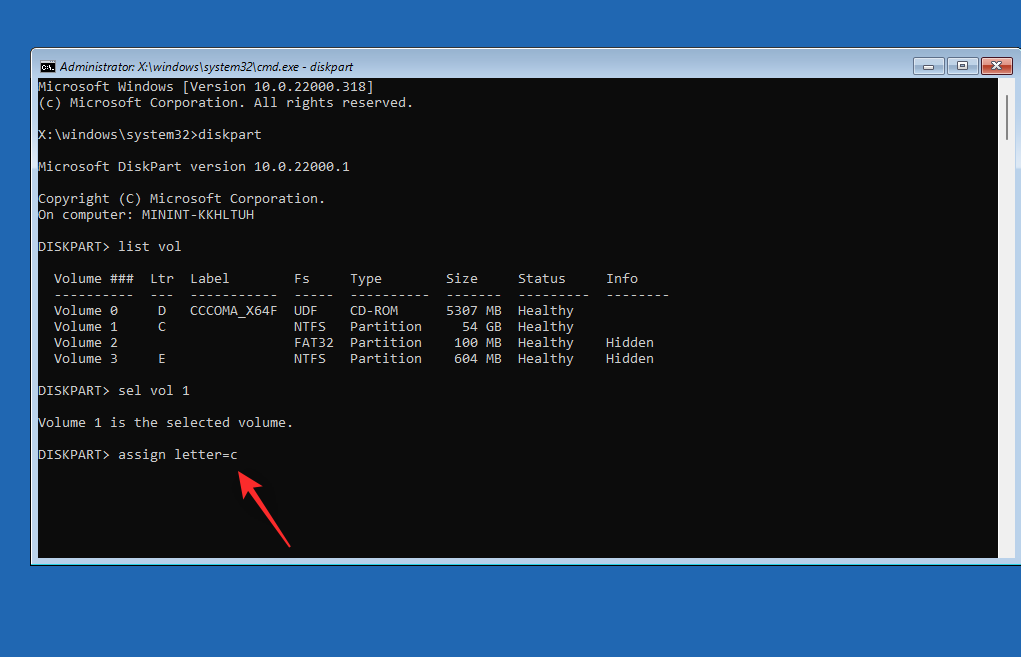
Bruk følgende kommando for å lukke diskpart.
exit
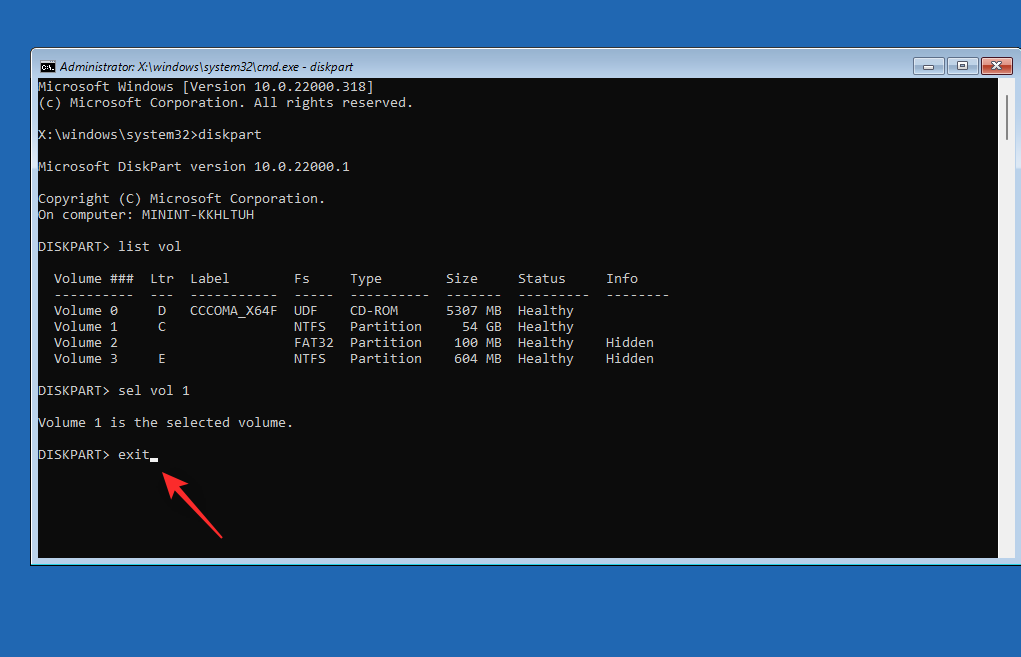
Bruk nå følgende kommando for å lukke CMD.
exit
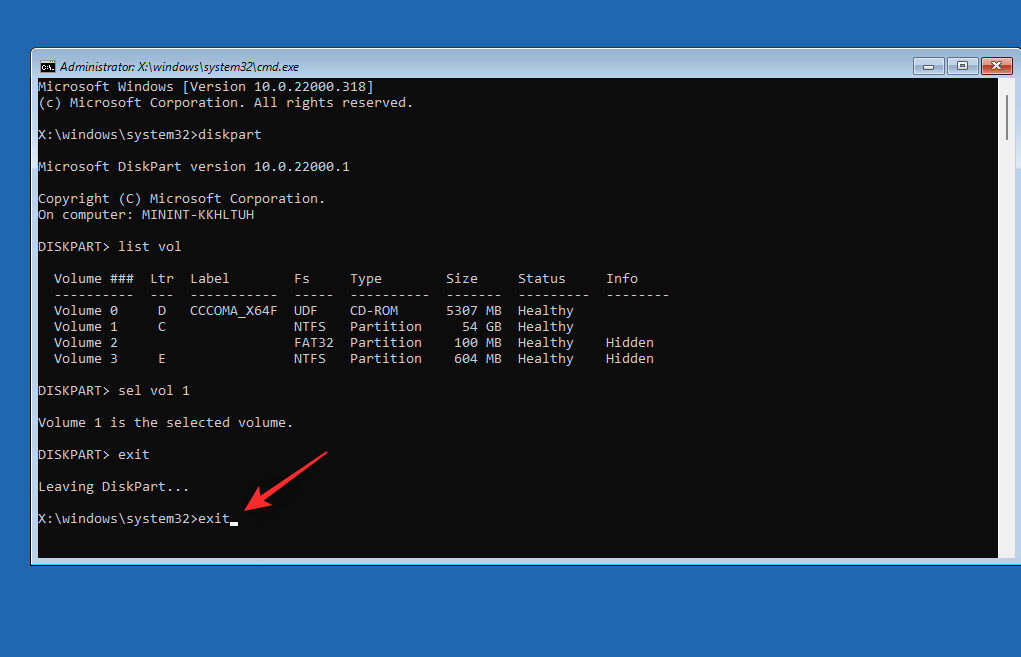
Start PC-en på nytt, og du skal nå kunne starte opp i Windows 11 som vanlig.
Fix 13: Installer Intel RST-drivere manuelt (kun for Intel-brukere)
Hvis du har Rapid Storage-kompatibel stasjon og CPU, kan du få problemer med RST-driverne dine. RST-drivere er beryktet for å forårsake problemer når du prøver å starte Windows under visse scenarier, og å installere det samme på nytt kan hjelpe med å fikse mange problemer. Bruk trinnene nedenfor for å hjelpe deg med å installere eller installere Intel RST-drivere på nytt, avhengig av din PC.
Merk: Vi anbefaler på det sterkeste at du laster ned og bruker driverne som er relevante for din PC, publisert av OEM. Hvis din OEM ikke leverer noen Intel RST-drivere, anbefaler vi at du bekrefter kompatibiliteten og laster ned de relevante driverne fra denne lenken.
Start med å laste ned de relevante RST-driverne for PC-en din og overføre dem til en USB ved hjelp av en annen enhet. Koble USB til PC-en. Start nå PC-en på nytt til gjenopprettingsmodus og start kommandoprompt .
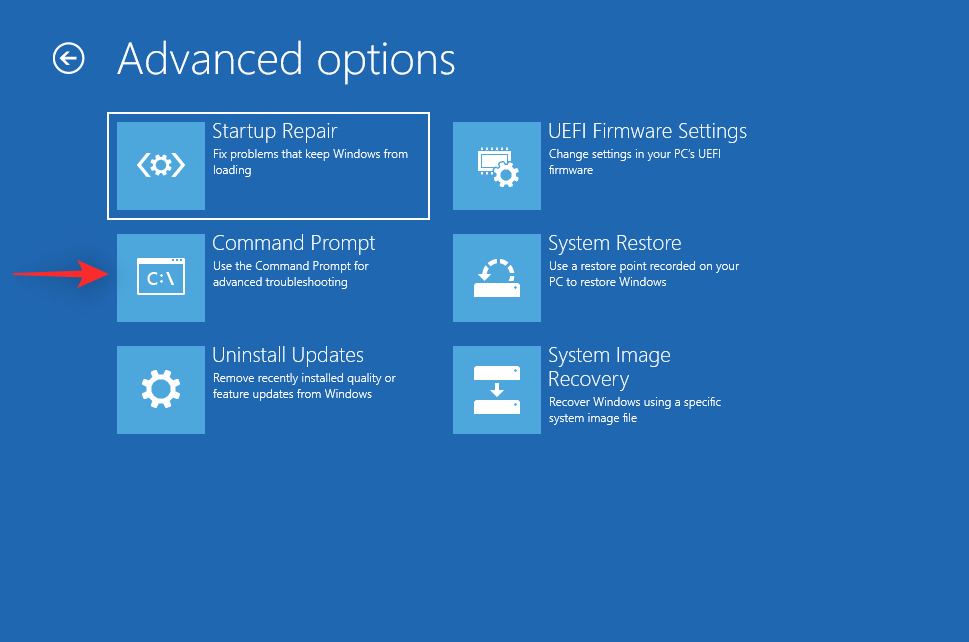
Bruk følgende kommando for å eksportere en liste over alle installerte drivere.
pnputil -e > C:\drivers.txt
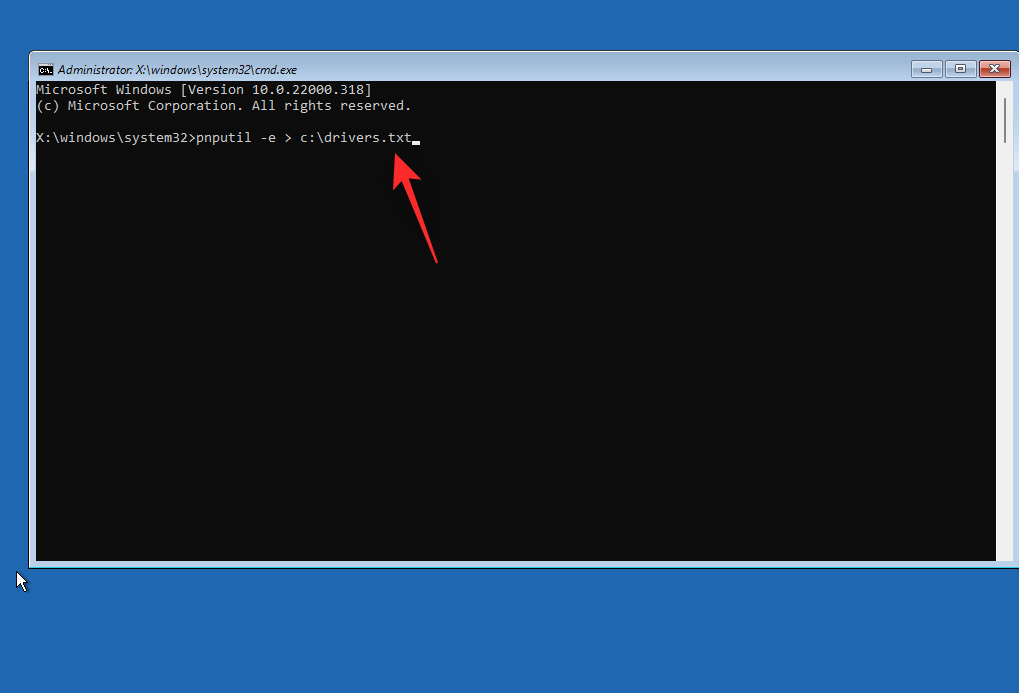
Bruk følgende kommando for å vise en liste over drivere installert på PC-en.
type C:\drivers.txt
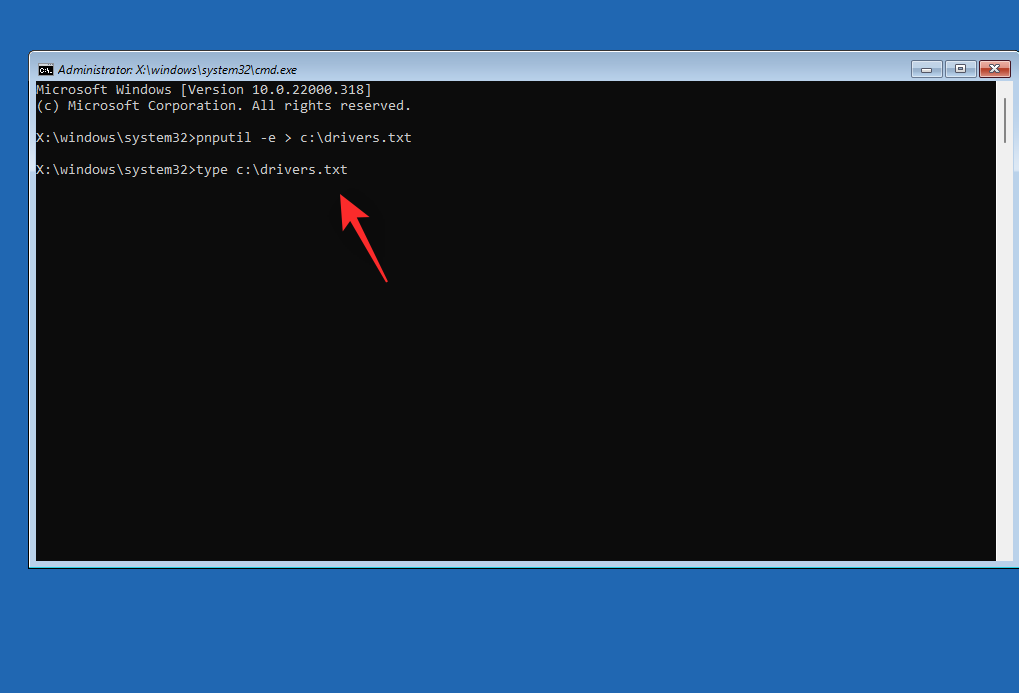
Finn og identifiser eventuelle RST-drivere som er installert på din PC. Hvis du finner noen, noter ned det publiserte navnet . Bruk nå følgende kommando for å fjerne driveren. Erstatt NAME med navnet du noterte ned tidligere.
pnputil.exe -d NAME.inf
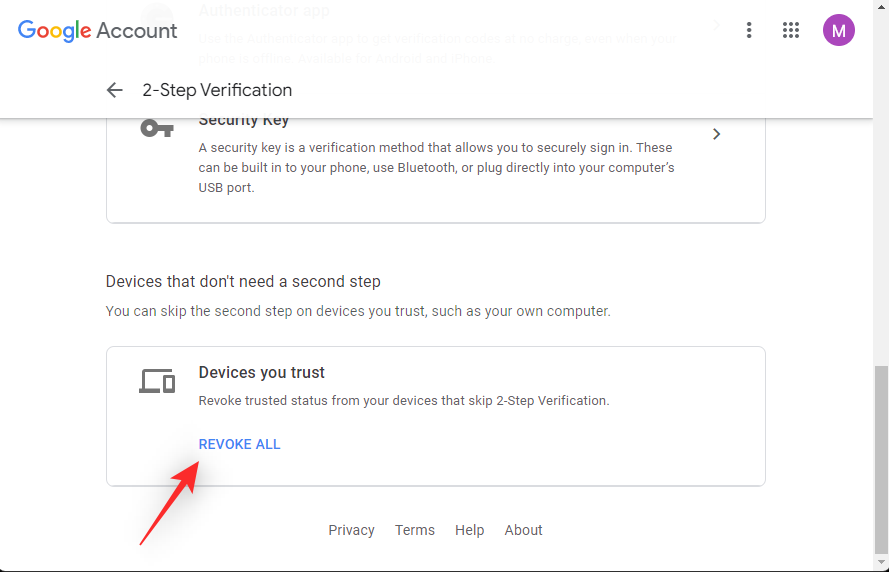
Gjenta trinnene ovenfor for å fjerne eventuelle ekstra RST-drivere på PC-en. PC-en din kan ha flere versjoner av driveren i noen tilfeller. Når du er ferdig, bruk følgende kommando for å installere de nedlastede driverne fra USB-en. Erstatt LTR med bokstaven som er tilordnet USB-stasjonen og NAME med navnet på driverens .INF-fil.
pnputil.exe -a LTR:\NAME.INF
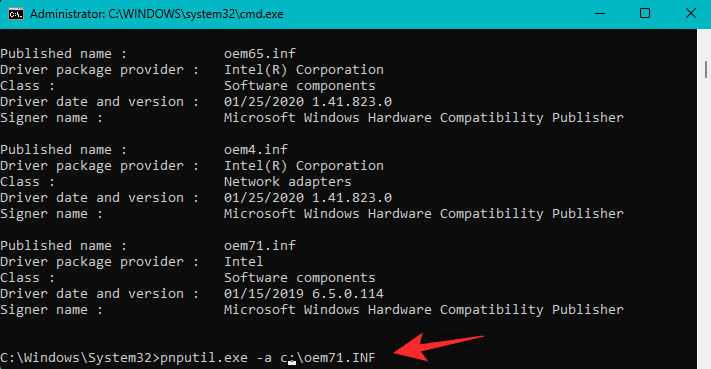
Den valgte driveren vil nå bli installert for din Windows 11-installasjon. Bruk følgende kommando for å lukke CMD.
exit
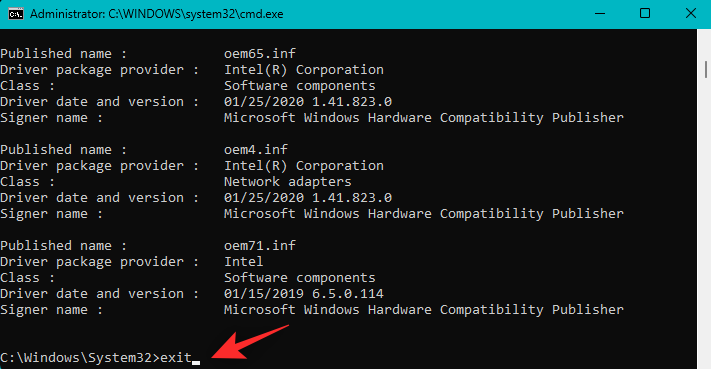
Start PC-en på nytt og prøv å starte Windows 11 som vanlig igjen. Hvis feil eller inkompatible RST-drivere forårsaket problemer med systemet ditt, bør det samme nå være fikset.
Siste feriesteder
Hvis du på dette tidspunktet fortsatt står overfor Inaccessible Boot Device BSOD på systemet ditt, er det på tide med noen drastiske tiltak. Vi anbefaler nå at du formaterer oppstartsstasjonen og installerer Windows 11 på nytt fra bunnen av. Dette kan bidra til å fikse store problemer med Windows 11-installasjonen.
Vi vil først sikkerhetskopiere alle viktige data ved hjelp av en Ubuntu ISO. Vi kan deretter formatere og installere Windows 11 på nytt uten risiko for å miste dataene dine.
Hvis det imidlertid ikke løser problemet å starte fra bunnen av, kan det hende du ser på en maskinvarefeil. Vi anbefaler at du tidligst tar kontakt med en sertifisert tekniker i slike tilfeller.
Ting du trenger
Formater og installer Windows 11 på nytt
Slik kan du formatere og installere Windows 11 på nytt på PC-en. Bruk trinnene nedenfor for å hjelpe deg med prosessen.
Trinn 1: Sikkerhetskopier dataene dine med Ubuntu
Start med å laste ned Ubuntu ISO lenket ovenfor. På samme måte kan du laste ned en bærbar kopi av Rufus ved å bruke lenken ovenfor. Start nå Rufus på PC-en din. Klikk på rullegardinmenyen øverst og velg USB-en din hvis den ikke allerede er valgt.
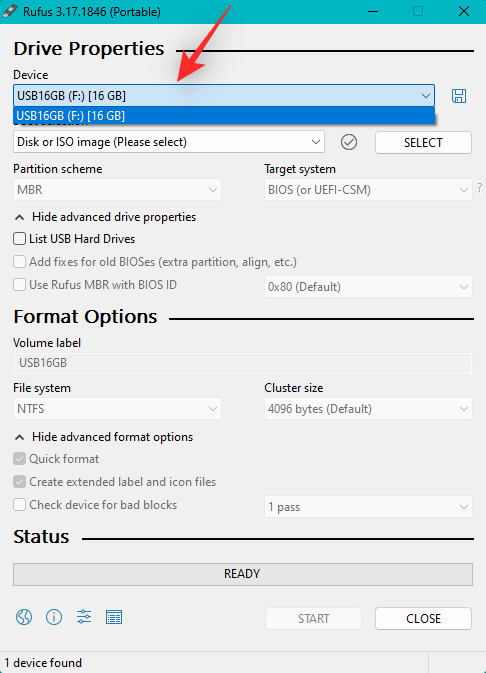
Klikk VELG .
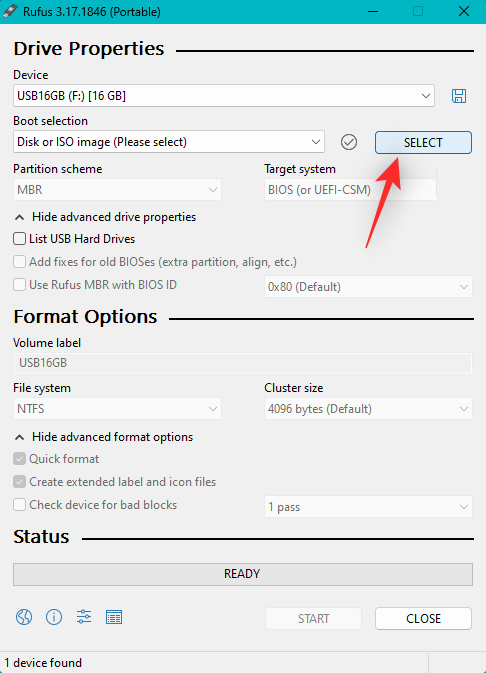
Naviger til Ubuntu ISO du lastet ned og dobbeltklikk på den for å velge den.
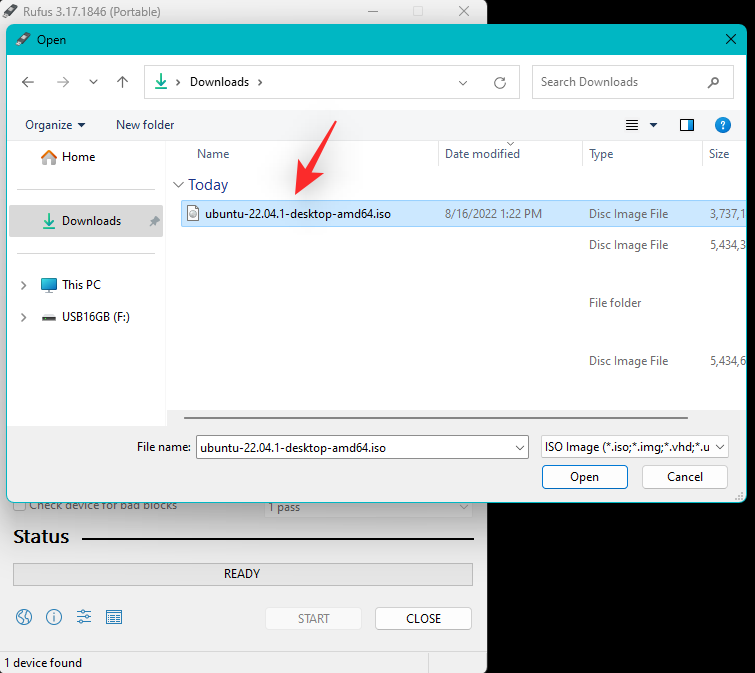
Verdiene vil automatisk fylles ut for din Ubuntu ISO. Klikk START når du er ferdig.
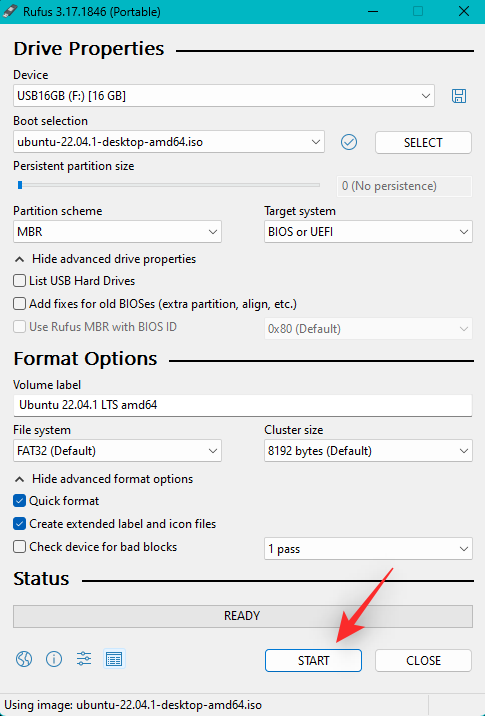
Hvis du blir spurt om bildemodus, la det være som standardalternativ, Skriv i ISO-bildemodus (anbefalt) .
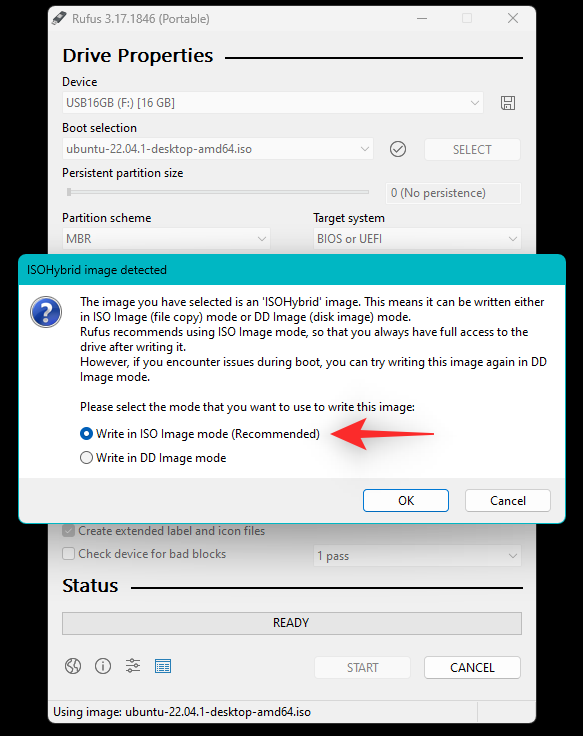
Klikk OK .
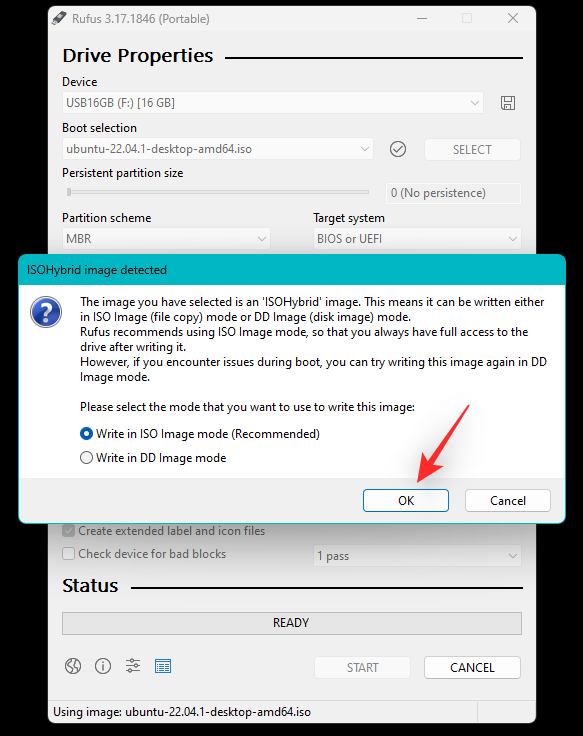
Du vil nå bli vist et varsel om at alle data på USB-en din vil bli slettet. Klikk OK for å bekrefte valget.
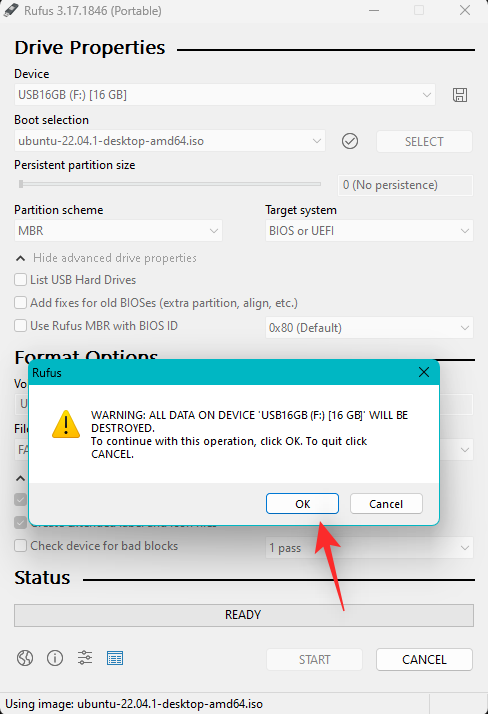
Rufus vil nå formatere og lage en oppstartbar Ubuntu USB. Dette kan ta litt tid avhengig av din PC og USB. Du kan spore fremgangen på bunnen av Rufus.
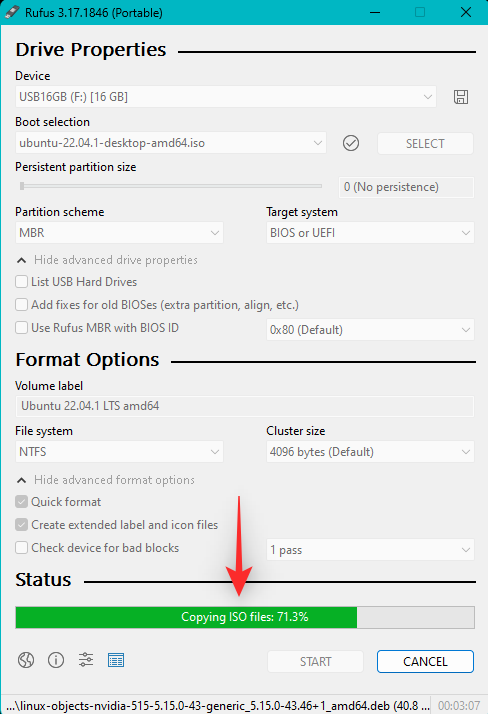
Når du er ferdig, la USB-en være koblet til og start PC-en på nytt. Trykk Esc på tastaturet så snart PC-en starter på nytt. Du vil nå få valget mellom å velge oppstartsenhet. Bruk piltastene til å velge USB-stasjonen og trykk Enter for å velge den samme. Du kan også bruke BIOS til å angi USB som din foretrukne oppstartsenhet. Velg nå Prøv eller installer Ubuntu fra Grub-menyen.
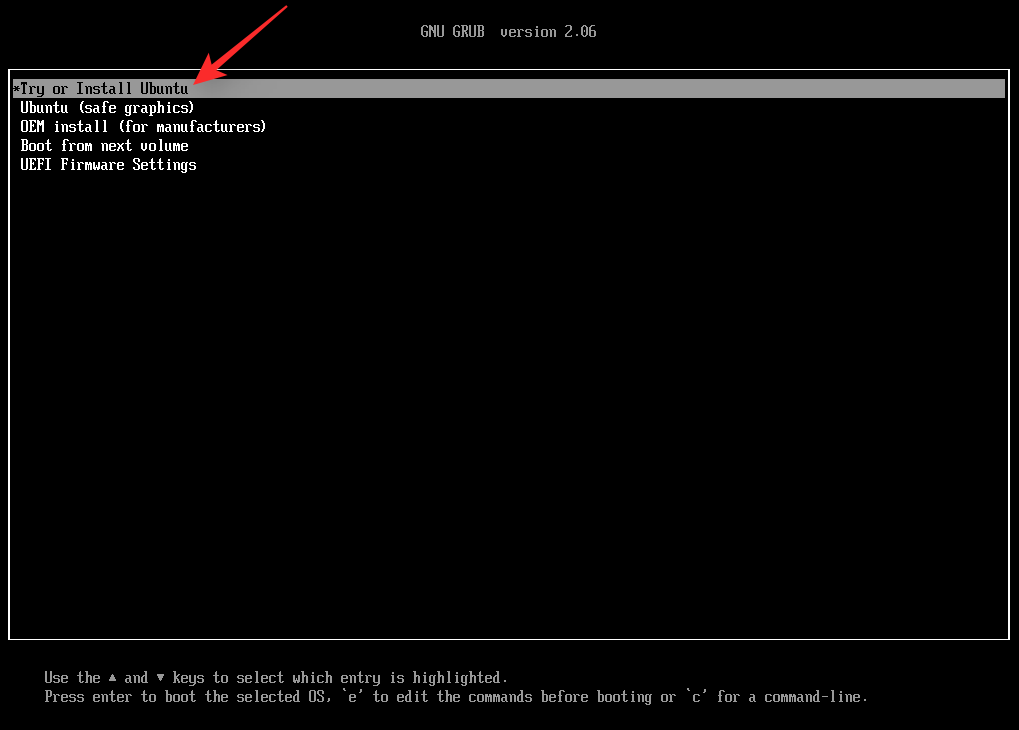
PC-en din vil nå starte opp fra USB-stasjonen og starte Ubuntu. Klikk og velg ønsket språk fra venstre sidefelt.
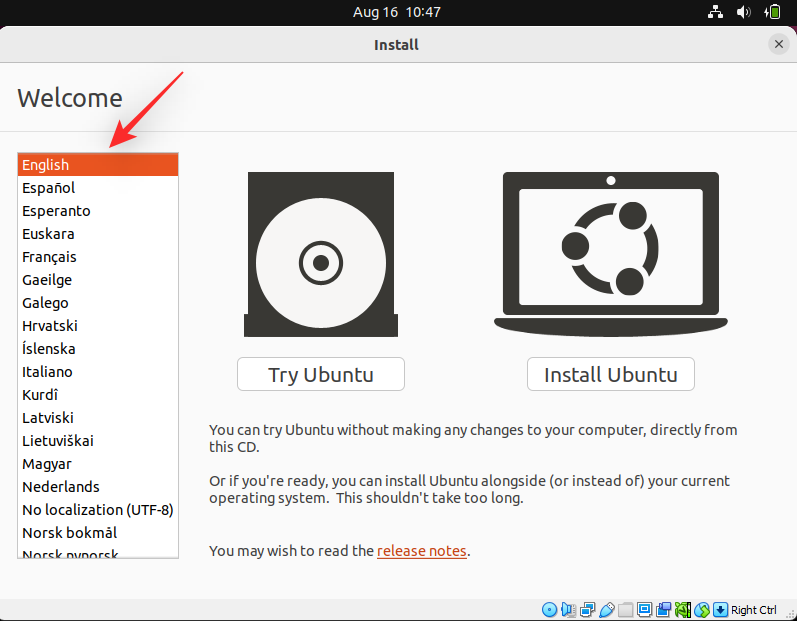
Klikk nå Prøv Ubuntu .
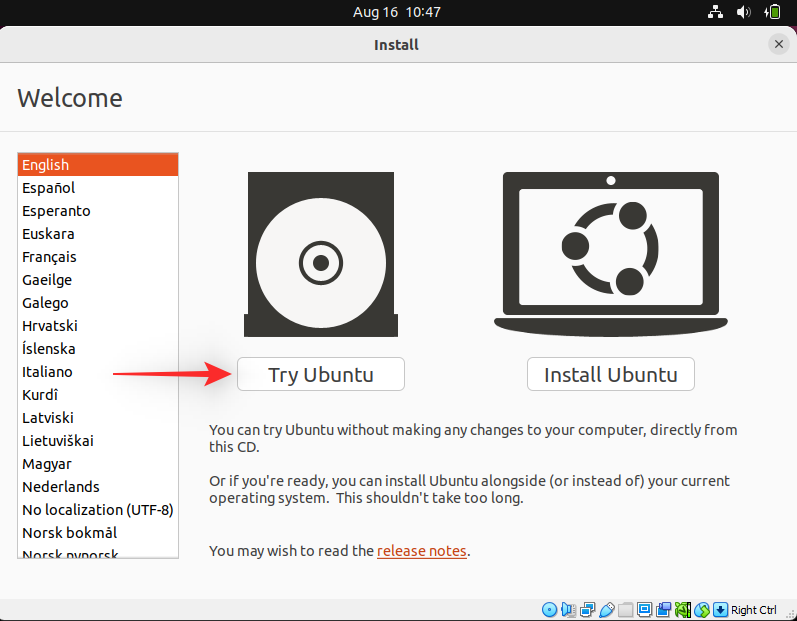
Det levende skrivebordsmiljøet vil nå starte og starte på PC-en din. Når du er ferdig, dobbeltklikker du på Hjem- mappen på skrivebordet.
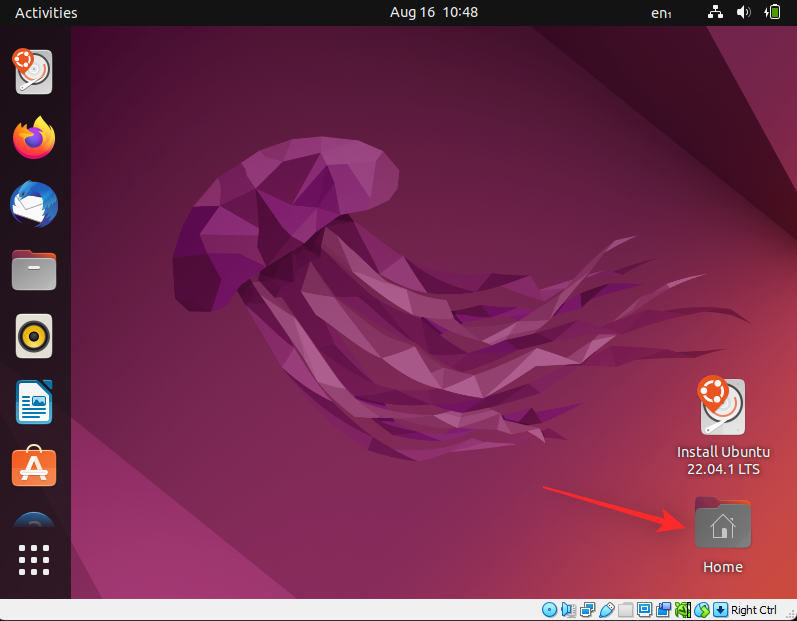
Klikk på Andre steder til venstre. Du vil nå bli vist alle tilgjengelige disker på din PC. Dette inkluderer også den sviktende Windows-stasjonen. Dobbeltklikk det samme og sikkerhetskopier alle viktige filer til den eksterne stasjonen.
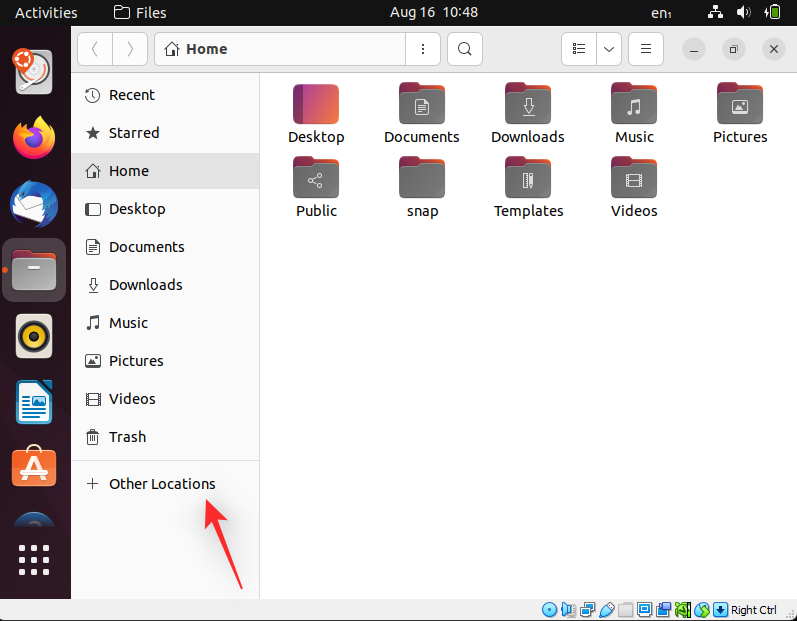
Når du er ferdig, start ganske enkelt PC-en på nytt og følg neste trinn for å formatere og installere Windows 11 på nytt på stasjonen.
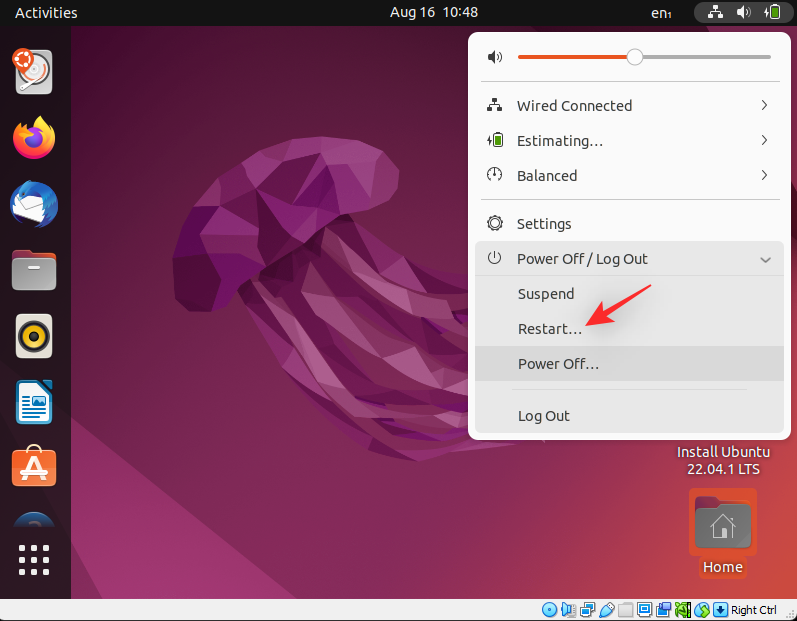
Trinn 2: Formater og installer Windows 11 på nytt
I likhet med oppstart av Ubuntu, må du opprette et Windows 11-installasjonsmedium ved å bruke den nedlastede ISO-en. Når du er ferdig, kan du starte opp fra USB, formatere den aktuelle stasjonen og installere Windows 11 på nytt. Husk at formatering av oppstartsstasjonen vil fjerne alle data fra den samme, inkludert skjulte partisjoner. Hvis du har en egendefinert gjenopprettingspartisjon, anbefaler vi at du sikkerhetskopierer den samme før du fortsetter.
Når du er klar, bruk denne omfattende veiledningen fra oss for å formatere og installere Windows 11 på nytt på PC-en din.
Del 2: Hvis du ikke har tilgang til stasjonen i det hele tatt (4 rettelser)
Hvis du ikke får tilgang til stasjonen i det hele tatt i BIOS-menyen, kan det tyde på en sviktende stasjon eller i verste fall en maskinvarefeil. Vi anbefaler at du prøver følgende reparasjoner for å prøve å diagnostisere problemet ytterligere. La oss komme i gang.
Fix 1: Prøv å endre SATA/NVMe-porter
Hvis du har flere porter tilgjengelig på hovedkortet ditt, kan du prøve å bytte den samme for å se om det løser problemet for deg. Du kan stå overfor en sviktende SATA- eller NVMe-port på PC-en som hindrer oppstartsstasjonen fra å vises på PC-en.
Porter kan bli skadet på grunn av ulike årsaker, inkludert stress, transportskader, strømstøt, sviktende ladere og mer. Alle disse problemene kan forhindre at stasjonen din blir lest, noe som kan forårsake den utilgjengelige oppstartsenheten BSOD på systemet ditt.
Hvis du er komfortabel, anbefaler vi at du åpner PC-en eller den bærbare datamaskinen og prøver å bytte stasjonsspor for å se om det hjelper stasjonen å vises på PC-en. De fleste NVMe-stasjoner holdes nede av en enkelt skrue og vil dukke opp når skruen er fjernet. Drivene settes inn fjernet i vinkel og presses deretter ned for å skape spenning.
SATA-stasjoner og HDD-er på den annen side bruker slot-in eller kabelkontakter som kan trekkes ut og settes inn. Disse stasjonene holdes også nede ved hjelp av skruer, og å løsne kontakten kan hjelpe deg med å fjerne den samme.
Hvis du derimot bruker en bærbar datamaskin, kan alternativene dine være begrenset. Du har kanskje ikke en ekstra port på systemet som kan tvinge deg til å prøve stasjonen på en annen PC eller en testbenk. Bruk neste avsnitt for å hjelpe deg med det samme.
Fix 2: Prøv å bruke stasjonen på en annen PC
Vi anbefaler nå at du prøver å bruke den aktuelle stasjonen på en annen PC. Mens du vil møte problemene dine når du prøver å starte opp Windows 11-installasjonen, er ideen å sjekke BIOS og kontrollere om stasjonen kan leses eller ikke. Dette kan hjelpe deg med å diagnostisere problemer med PC-en din som kan være spesifikke for maskinvarekomponentene dine, og vil hindre deg i å bruke den aktuelle stasjonen på PC-en. Hvis stasjonen dukker opp på en annen PC, anbefaler vi at du tar kontakt med en sertifisert tekniker for å diagnostisere og fikse dette problemet spesifikt for din PC.
Fix 3: Bytt ut den defekte stasjonen
Hvis stasjonen din er uleselig og død, er det ikke mye du kan gjøre på dette tidspunktet. Du kan betale for profesjonelle datagjenopprettingstjenester for å gjenopprette viktige data fra stasjonen din om nødvendig og deretter erstatte stasjonen for å starte på nytt.
Du kan bruke denne veiledningen fra oss til å installere Windows 11 på den nye stasjonen når den er byttet ut.
Fix 4: Installer Windows 11 på nytt på en ny stasjon
Du kan prøve å installere Windows 11 på en annen stasjon for å diagnostisere og fikse problemet med den forrige installasjonen. Du kan imidlertid bare gjøre dette hvis du har en annen stasjon installert på systemet ditt. Siden oppstartsstasjonen for øyeblikket er uleselig, vil du ikke kunne opprette en ny partisjon for å installere Windows 11 på den samme. Bruk trinnene nedenfor for å hjelpe deg med prosessen.
Trinn 1: Sikkerhetskopier dataene dine med Ubuntu
Ettersom vi skal installere Windows 11 på den alternative stasjonen din, kan du sikkerhetskopiere data fra den samme ved å bruke Ubuntu live-miljøet. Følg trinnene nedenfor for å hjelpe deg med prosessen.
Start med å laste ned Ubuntu ISO lenket ovenfor. På samme måte kan du laste ned en bærbar kopi av Rufus ved å bruke lenken ovenfor. Start nå Rufus på PC-en din. Klikk på rullegardinmenyen øverst og velg USB-en din hvis den ikke allerede er valgt.
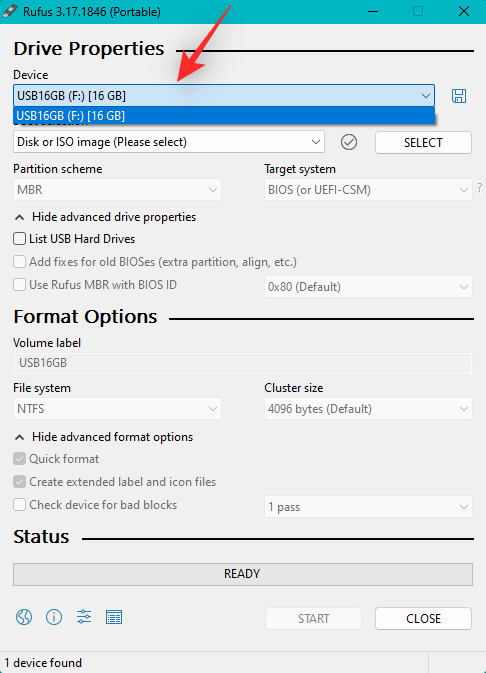
Klikk VELG .
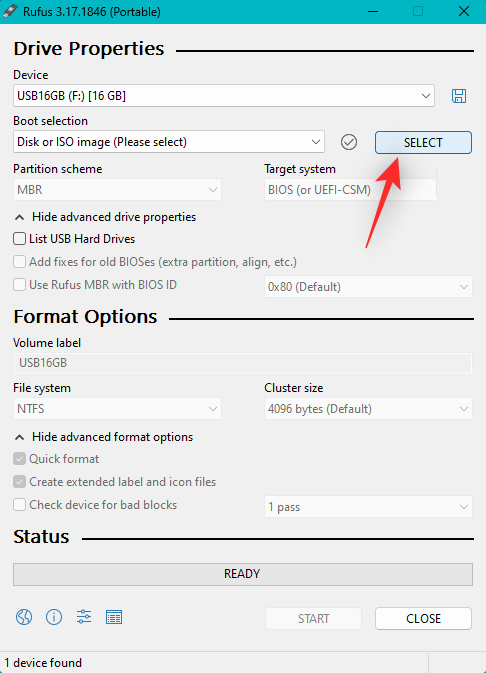
Naviger til Ubuntu ISO du lastet ned og dobbeltklikk på den for å velge den.
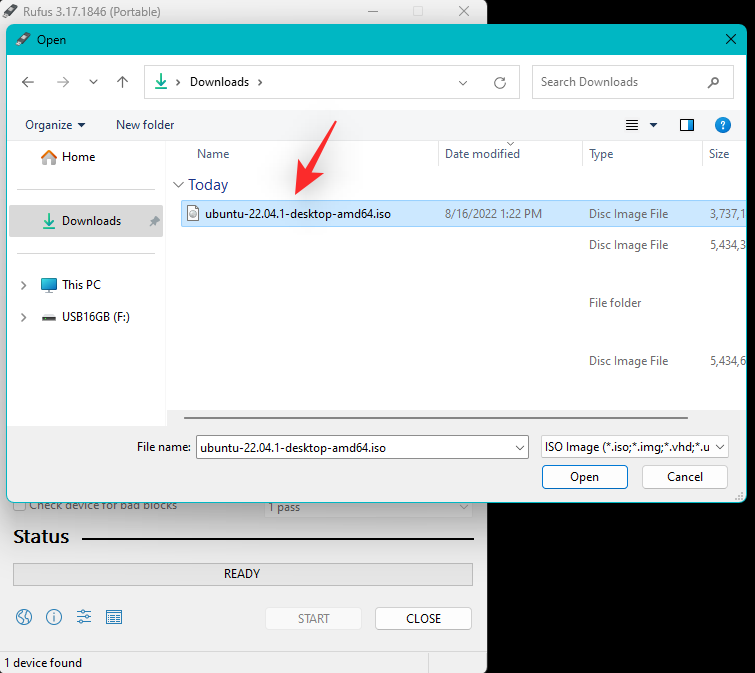
Verdiene vil automatisk fylles ut for din Ubuntu ISO. Klikk START når du er ferdig.
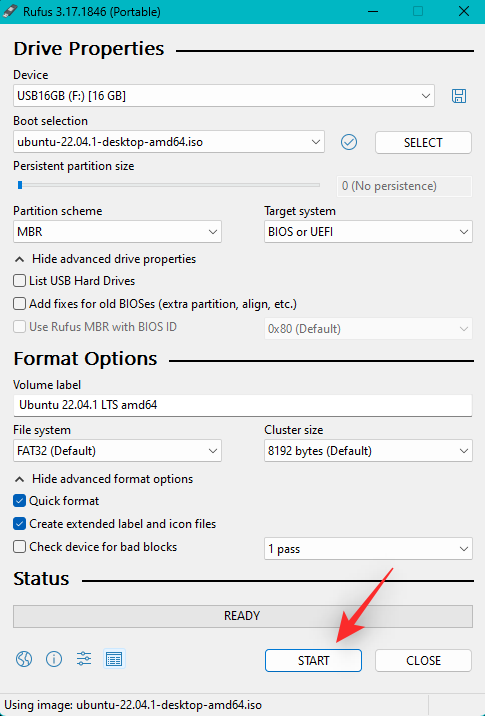
La bildemodus være standardvalget og klikk OK hvis du blir bedt om det.
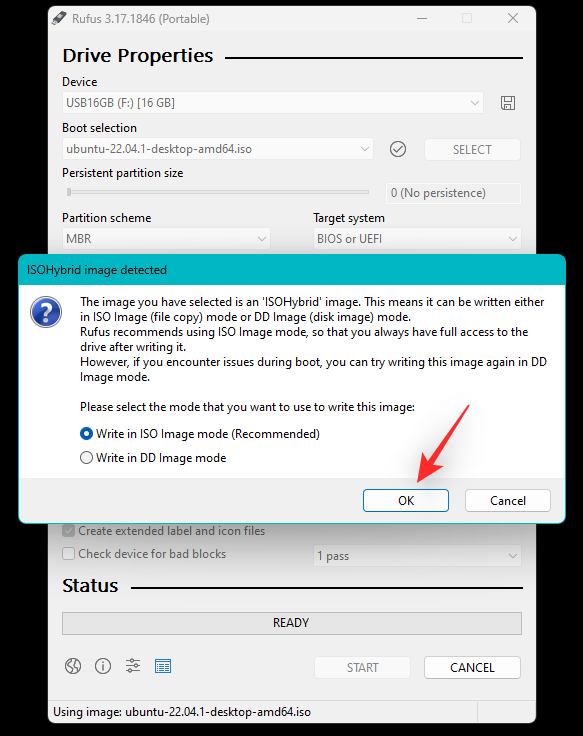
Du vil nå bli vist et varsel om at alle data på USB-en din vil bli slettet. Klikk Ja for å bekrefte valget ditt.
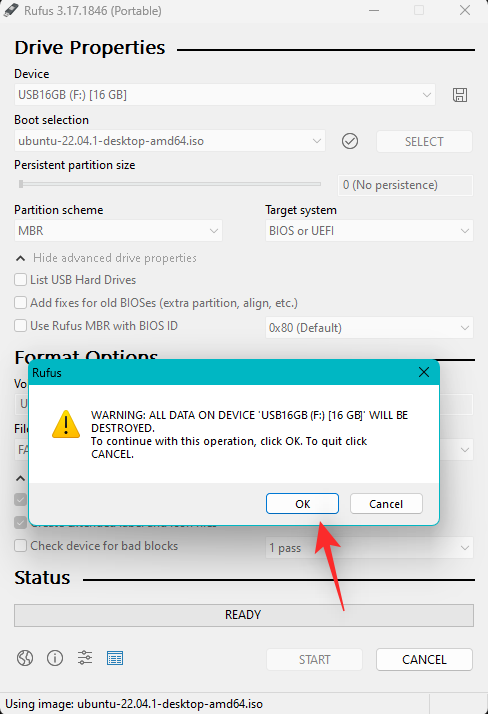
Rufus vil nå formatere og lage en oppstartbar Ubuntu USB. Dette kan ta litt tid avhengig av din PC og USB. Du kan spore fremgangen på bunnen av Rufus.
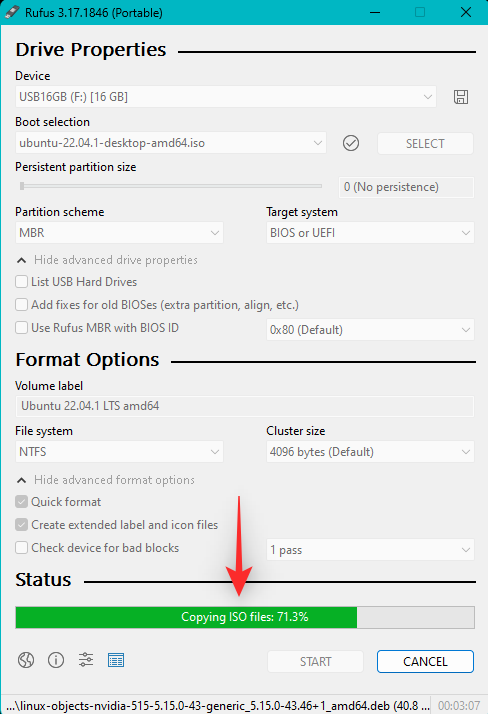
Når du er ferdig, la USB-en være koblet til og start PC-en på nytt. Trykk Esc på tastaturet så snart PC-en starter på nytt. Du vil nå få valget mellom å velge oppstartsenhet. Bruk piltastene til å velge USB-stasjonen og trykk Enter for å velge den samme. PC-en din vil nå starte opp fra USB-stasjonen og starte Ubuntu. Velg Prøv eller installer Ubuntu fra Grub-menyen.
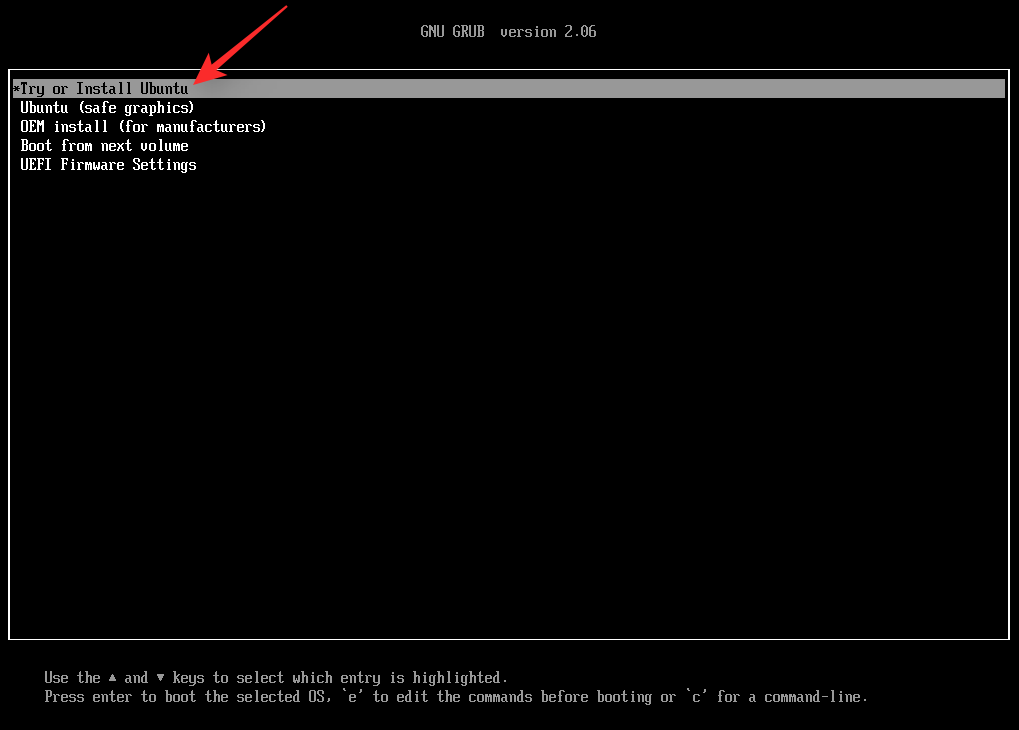
Klikk og velg ønsket språk fra venstre sidefelt.
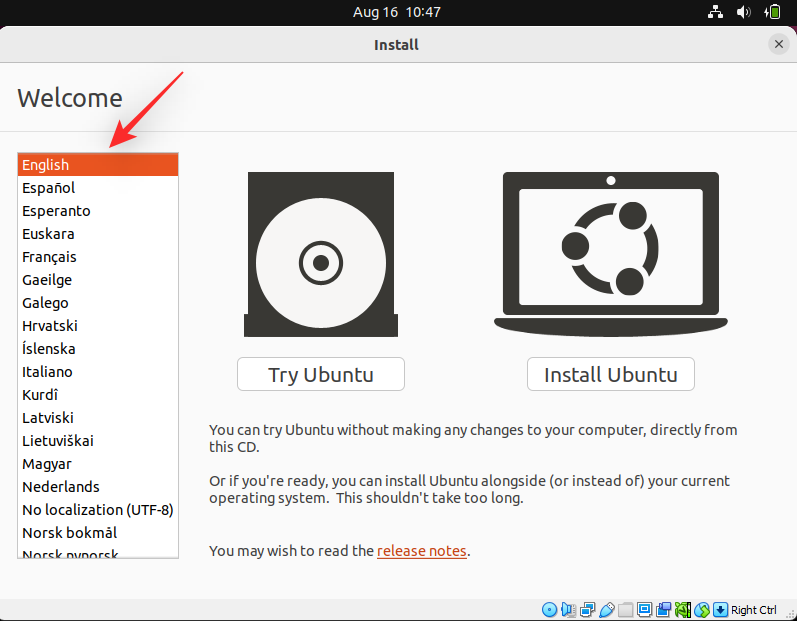
Klikk nå Prøv Ubuntu .
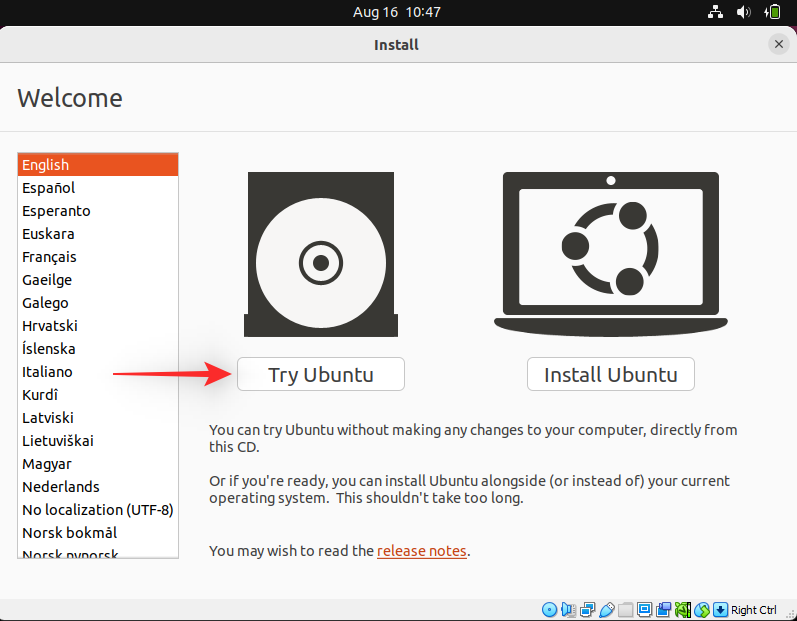
Det levende skrivebordsmiljøet vil nå starte og starte på PC-en din. Når du er ferdig, dobbeltklikker du på Hjem- mappen på skrivebordet.
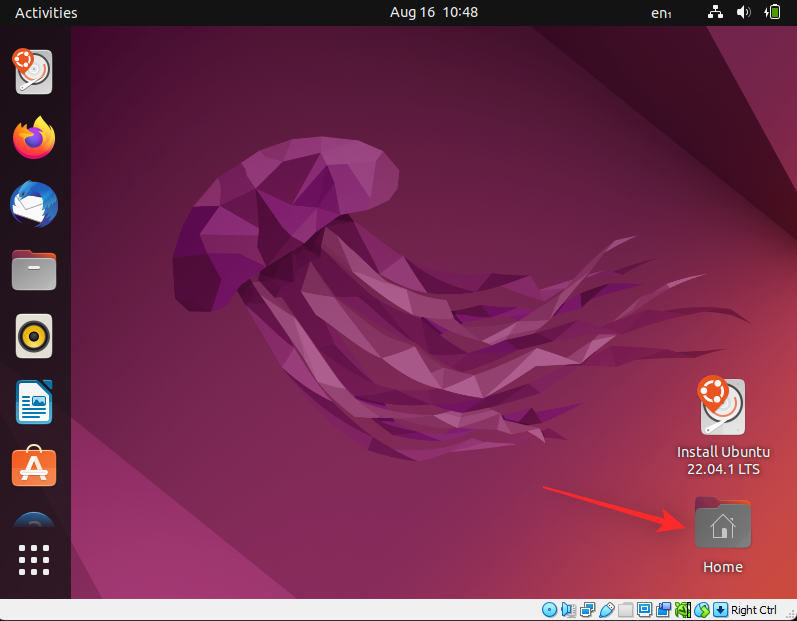
Klikk på Andre steder til venstre.
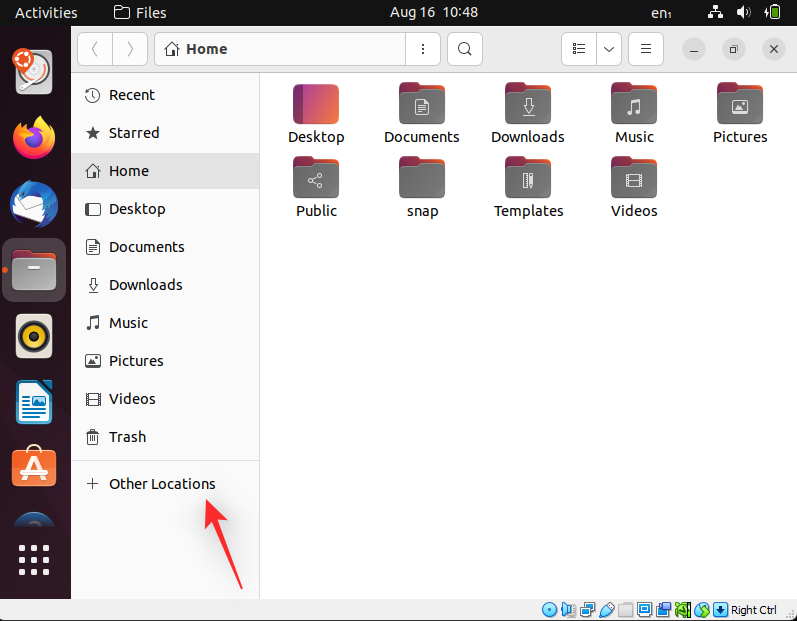
Du vil nå bli vist alle tilgjengelige disker på din PC. Dette inkluderer også den defekte Windows-stasjonen. Dobbeltklikk på det samme og sikkerhetskopier alle viktige filer til den eksterne stasjonen.
Når du er ferdig, start ganske enkelt PC-en på nytt og følg neste trinn for å formatere og installere Windows 11 på nytt på stasjonen.
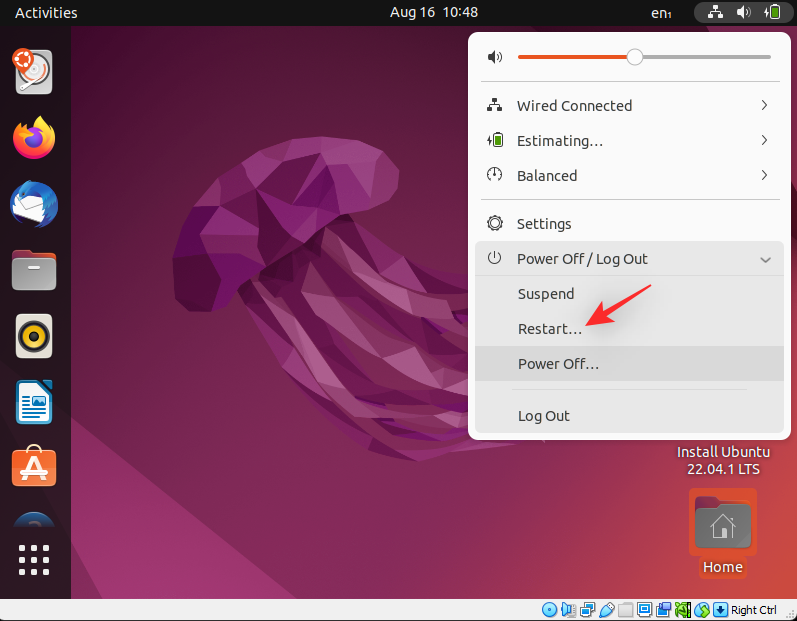
Trinn 2: Installer Windows 11
Vi anbefaler nå at du formaterer stasjonen og installerer Windows 11 på samme. Bruk denne omfattende veiledningen fra oss for å hjelpe deg med prosessen. Når du har installert Windows 11, kan du sette opp PC-en etter behov og prøve å lese den første stasjonen ved hjelp av datagjenopprettingsverktøy. Du ser kanskje på en murt stasjon som kanskje trenger flere reparasjoner for å få den til å fungere igjen. Hvis stasjonen ikke vises i det hele tatt, anbefaler vi at du tar kontakt med en sertifisert tekniker for ytterligere å hjelpe med å diagnostisere og fikse PC-en din.
Vi håper dette innlegget hjalp deg med å fikse stoppkoden BSOD for utilgjengelig oppstartsenhet på PC-en din. Hvis du har flere spørsmål, ta gjerne kontakt ved å bruke kommentarene nedenfor.
I SLEKT
Oppdag smarte triks for å forlenge levetiden til PC-en, inkludert regelmessige rengjøringsrutiner og hvordan du deaktiverer apper som bruker systemressursene dine.
Les denne artikkelen for å lære enkle metoder for å stoppe Windows 11 oppdateringer som pågår. Du vil også lære hvordan du kan forsinke vanlige oppdateringer.
Med Windows 11 kan du umiddelbart få tilgang til programmene eller applikasjonene du trenger ved å bruke funksjonen Feste til oppgavelinjen.
Finn ut hva du skal gjøre når Windows Taskbar ikke fungerer i Windows 11, med en liste over dokumenterte løsninger og feilsøkingstips som du kan prøve.
Vil du lære om Microsofts verktøy for fjernhjelp? Les videre for å finne ut hvordan du sender invitasjon til fjernhjelp og godtar en invitasjon.
Oppdag hva TPM 2.0 er, finn ut hvordan det gagner enheten din med Windows, og lær hvordan du slår det på med enkle trinn-for-trinn-instruksjoner.
Hvis tastaturet ditt dobbeltrykker, start datamaskinen på nytt og rengjør tastaturet. Sjekk deretter innstillingene for tastaturet.
Vil du ikke at andre skal få tilgang til datamaskinen din mens du er borte? Prøv disse effektive måtene å låse skjermen i Windows 11.
Vil du fjerne Windows-tjenester som du ikke ønsker på PC-en din med Windows 11? Finn her noen enkle metoder du kan stole på!
Finn ut hvordan du fikser feilkode 0x80070070 på Windows 11, som ofte vises når du installerer en ny Windows-oppdatering.








